Page 1
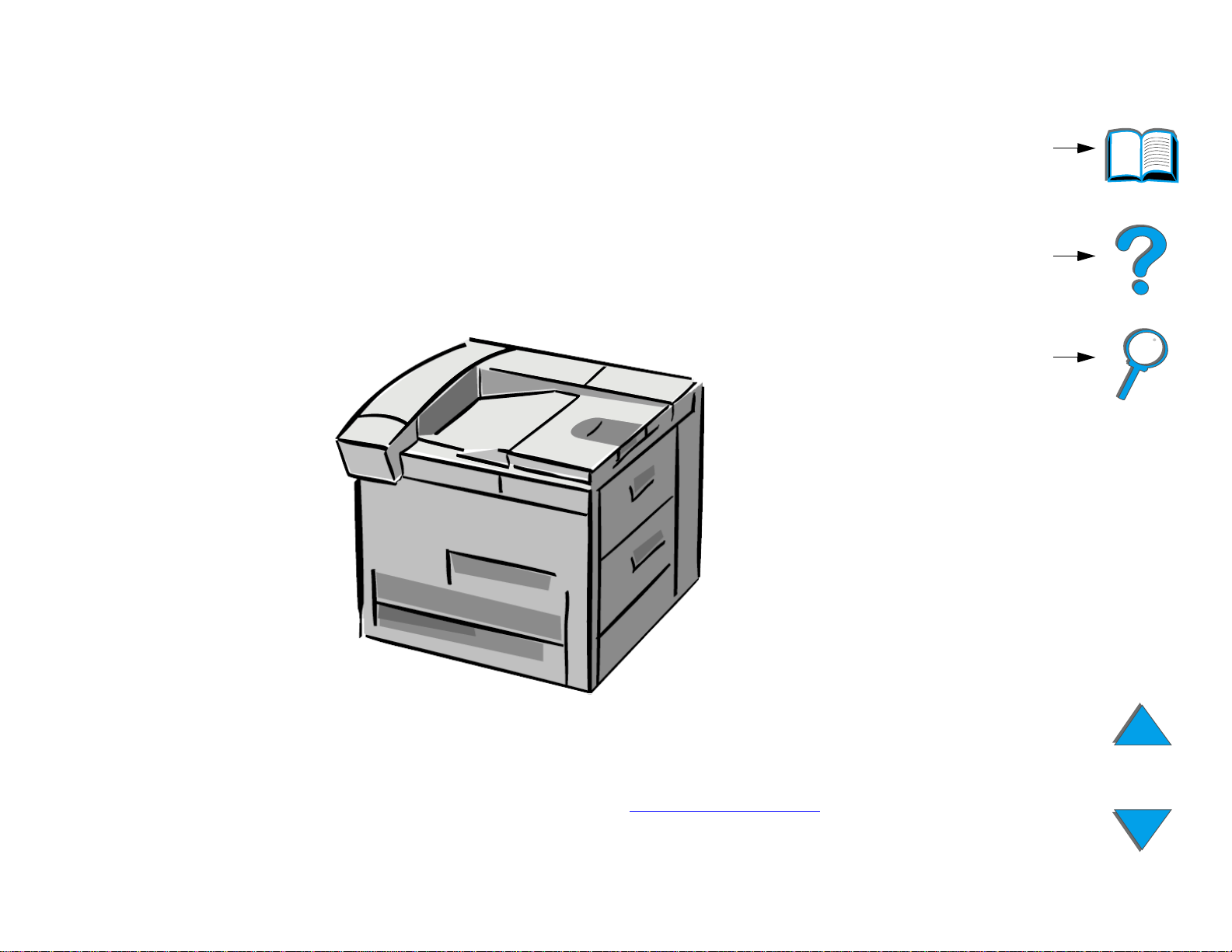
HP LaserJet 8150, 8150 N,
8150 DN, 8150 HN
és 8100 MFP nyomtatók
Tartalomjegyzék
Hogyan
tájékozódjon?
Tárgymutató
Felhasználói kézikönyv
Ezen elektronikus dokumentum használata azt jelenti, hogy Ön elfogadja A szerzői jogok és a licenc feltételeit.
Copyright 2000 Hewlett-Packard Company
Page 2
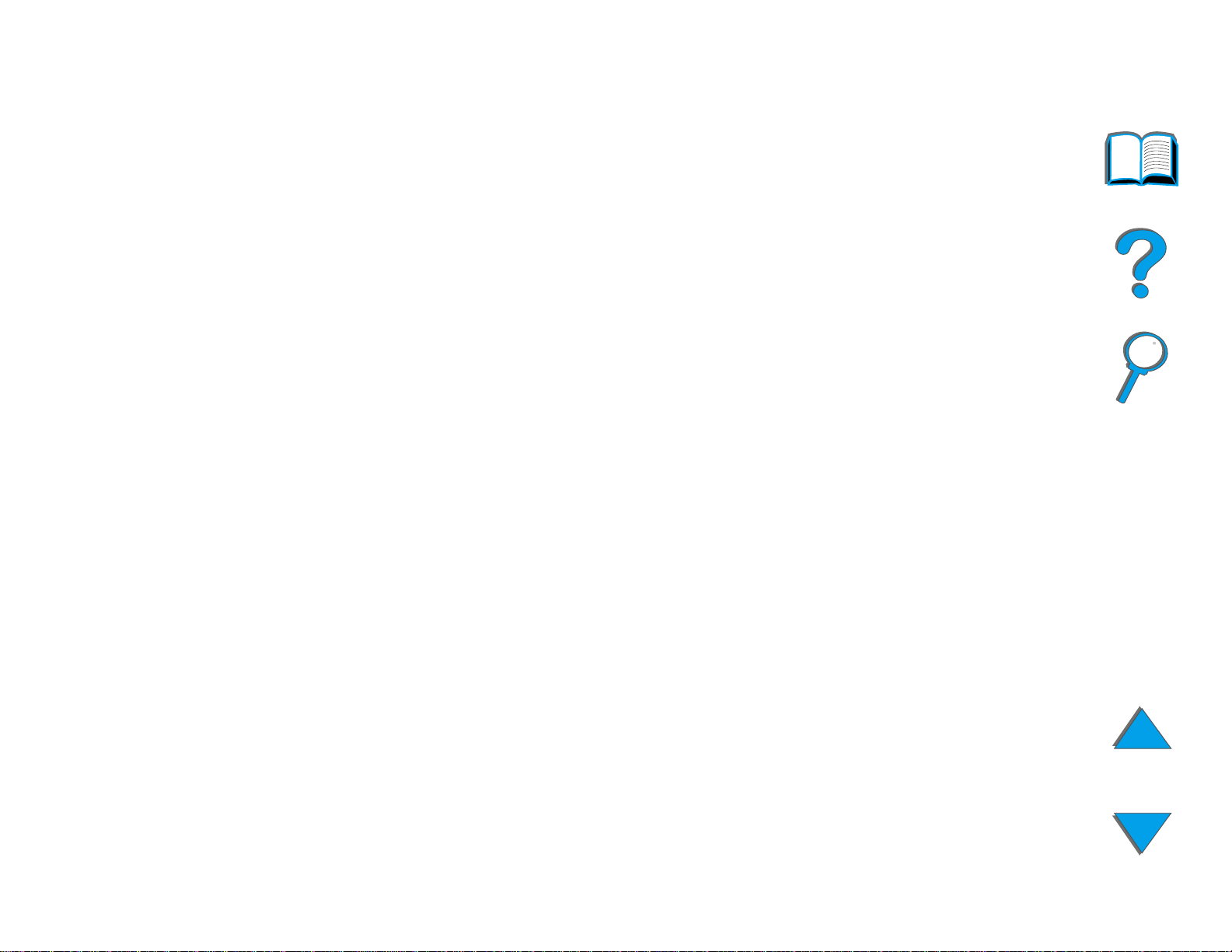
2
A szerzői jogok és a licenc
© Copyright Hewlett-Packard Company 2000
Minden jog fenntartva. Előzetes írásbeli
engedély nélküli másolása, adaptálása vagy
fordítása tilos, kivéve a szerzői jogi törvény
által vagy itt megengedett eseteket.
Az ennek a felhasználói kézikönyvnek
megfelelő Hewlett-Packard-nyomtató
felhasználója az alábbiakra kap licencet: a) e
felhasználói kézikönyv kinyomtatása
SZEMÉLYES, BELSŐ vagy VÁLLALATI
használatra azzal a megkötéssel, hogy tilos a
nyomtatott másolatok eladása,
viszonteladása és másféle terjesztése; és b)
e felhasználói kézikönyv elektronikus
másolatának elhelyezése olyan hálózati
szerveren, amely az elektronikus másolathoz
kizárólag SZEMÉLYES, BELSŐ hozzáférést
biztosít az ennek a felhasználói kézikönyvnek
megfelelő Hewlett-Packard- nyomtató
felhasználói számára.
Első kiadás, 2000. október
ELADHATÓSÁGRA, VALAMINT AZ EGY
ADOTT CÉLRA VALÓ ALKAL- MASSÁGRA
VONATKOZÓ KÖZVETETT GARANCIÁT IS.
A Hewlett-Packard nem felel a jelen
információ rendelkezésre bocsátásával,
illetve használatával közvetlenül, közvetve,
véletlenszerűen, következményesen vagy
más módon okozott károkért.
Védjegyek
Az Acrobat az Adobe Systems
Incorporated védjegye.
A PostScript
®
az Adobe Systems
Incorporated védjegye, amely bizonyos
joghatóságok alatt bejegyzett védjegy lehet.
Az Arial, a Monotype és a Times New Roman
a Monotype Corporation USA -ban bejegyzett
védjegye.
A Helvetica, a Palatino, a Times és a Times
Roman a Linotype AG-nek, illetve
leányvállalatainak az USA-ban és más
országokban bejegyzett védjegye.
Garancia
A dokumentumban foglalt információk minden
előzetes értesítés nélkül is megváltozhatnak.
A Hewlett-Packard semmilyen formában nem
vállal garanciát ezzel az anyaggal
kapcsolatban, IDEÉRTVE AZ
A Microsoft, az MS Windows, a Windows és
a Windows NT a Microsoft Corporation
USA-ban bejegyzett védjegye.
A TrueType az Apple Computer, Inc.
USA-ban bejegyzett védjegye.
Az E
NERGY STAR
az USA EPA által az
USA-ban bejegyzett védjegy.
Page 3
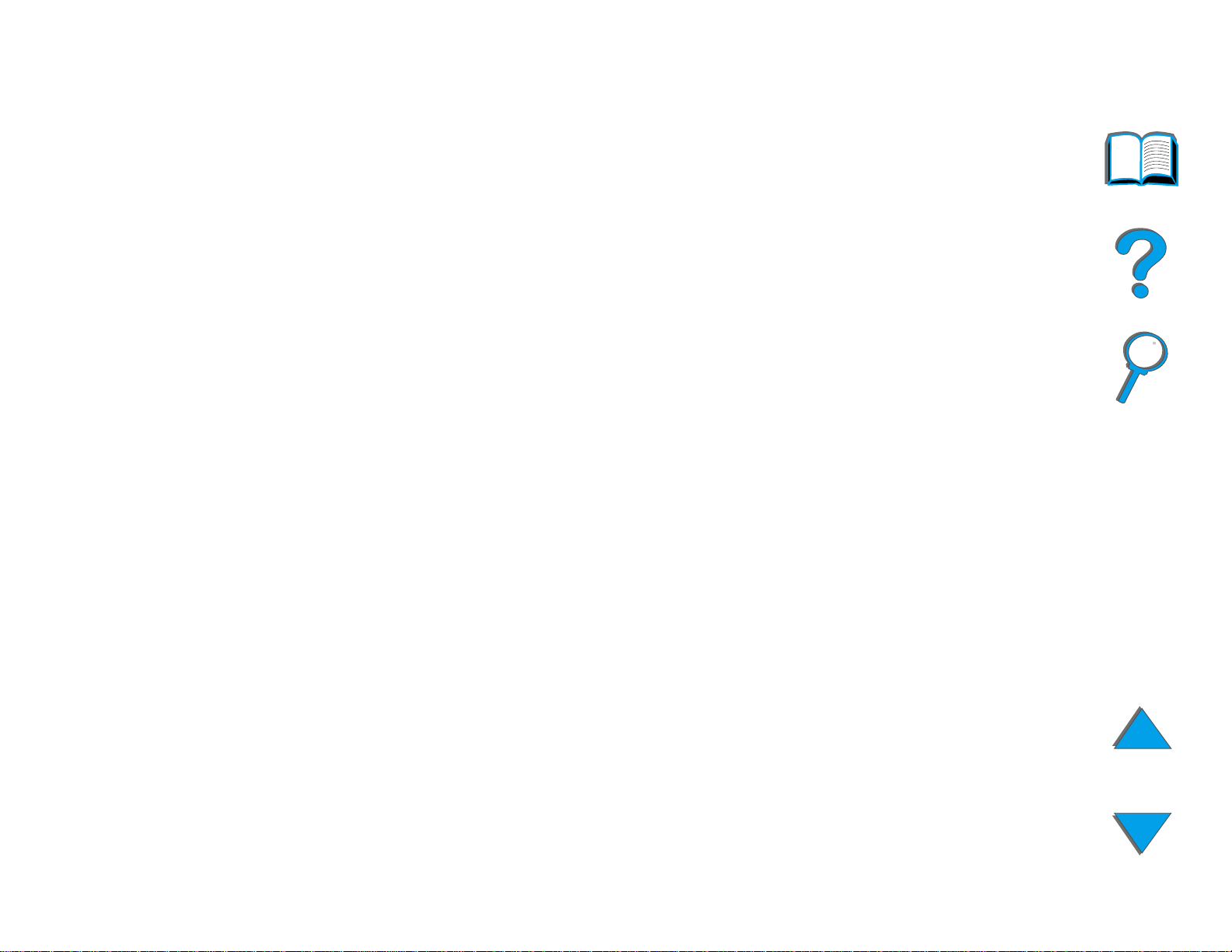
3
HP Ügyfélszolgálat
Köszönjük, hogy a mi termékünket vásárolta meg. Termékünkkel együtt megkapja
a Hewlett-Packard és szállító partnerei által nyújtott támogató szolgáltatások széles
skáláját is. Ezeket a szolgáltatásokat arra tervezték, hogy a kívánt eredményt
gyorsan és szakszerűen elérje.
Online szolgáltatások:
Modemen keresztül a nap 24 órájában elérhetők az alábbi szolgáltatások:
World Wide Web
A nyomtató-illesztőprogramok és a HP nyomtatószoftvereinek frissítései, valamint
a termékekre és a támogatásra vonatkozó információk az alábbi webhelyeken
szerezhetők be:
Egyesült Államok http://www.hp.com
Európa http://www2.hp.com
Folytatás a következő oldalon.
Page 4
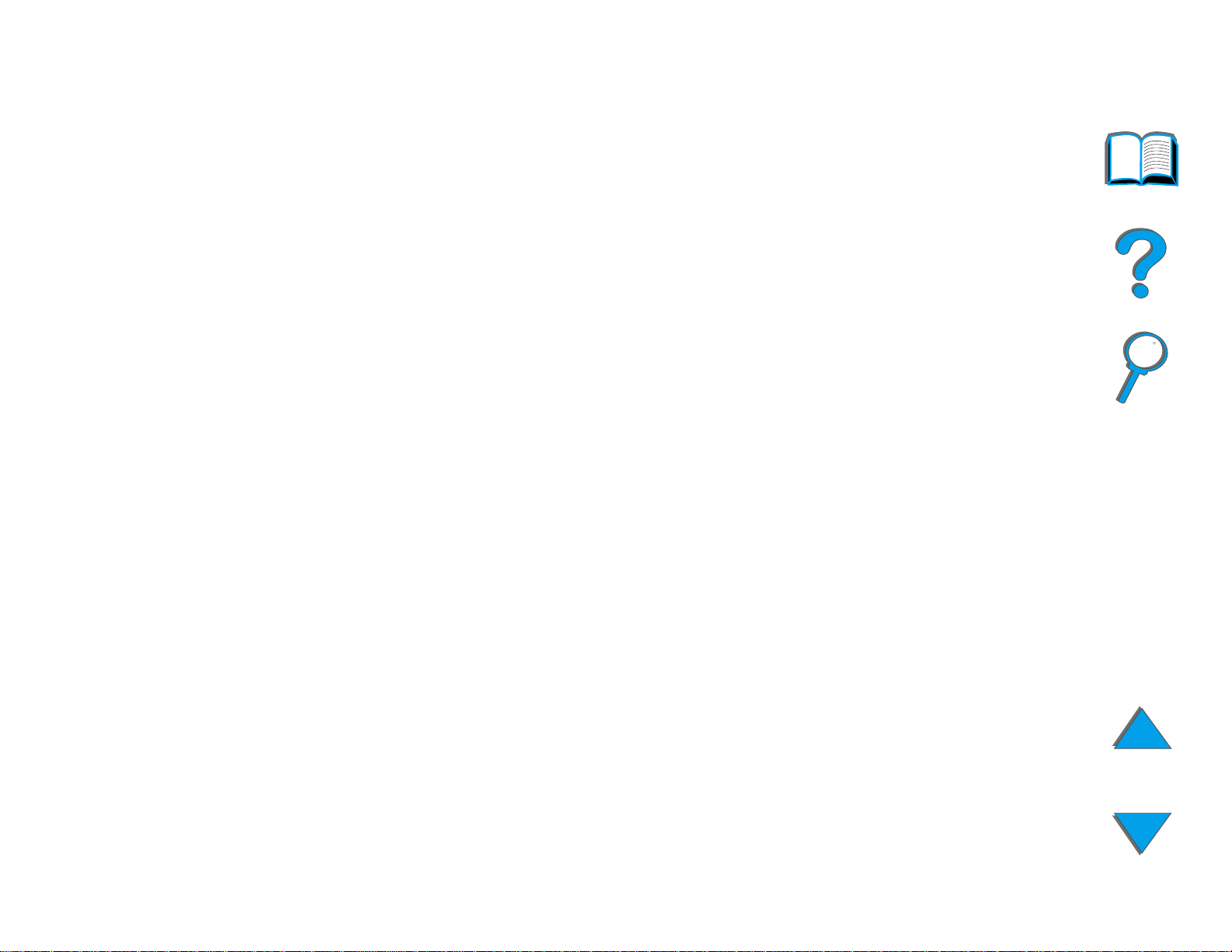
4
Az illesztőprogramokat a következő webhelyekről töltheti le:
Kínában http://www.hp.com.cn
Japánban: http://www.jpn.hp.com/drivers/
Koreában: http://www.hp.co.kr
Tajvanban: http://www.hp.com.tw
vagy a helyi illesztőprogram-webhelyen http://www.dds.com.tw
Page 5
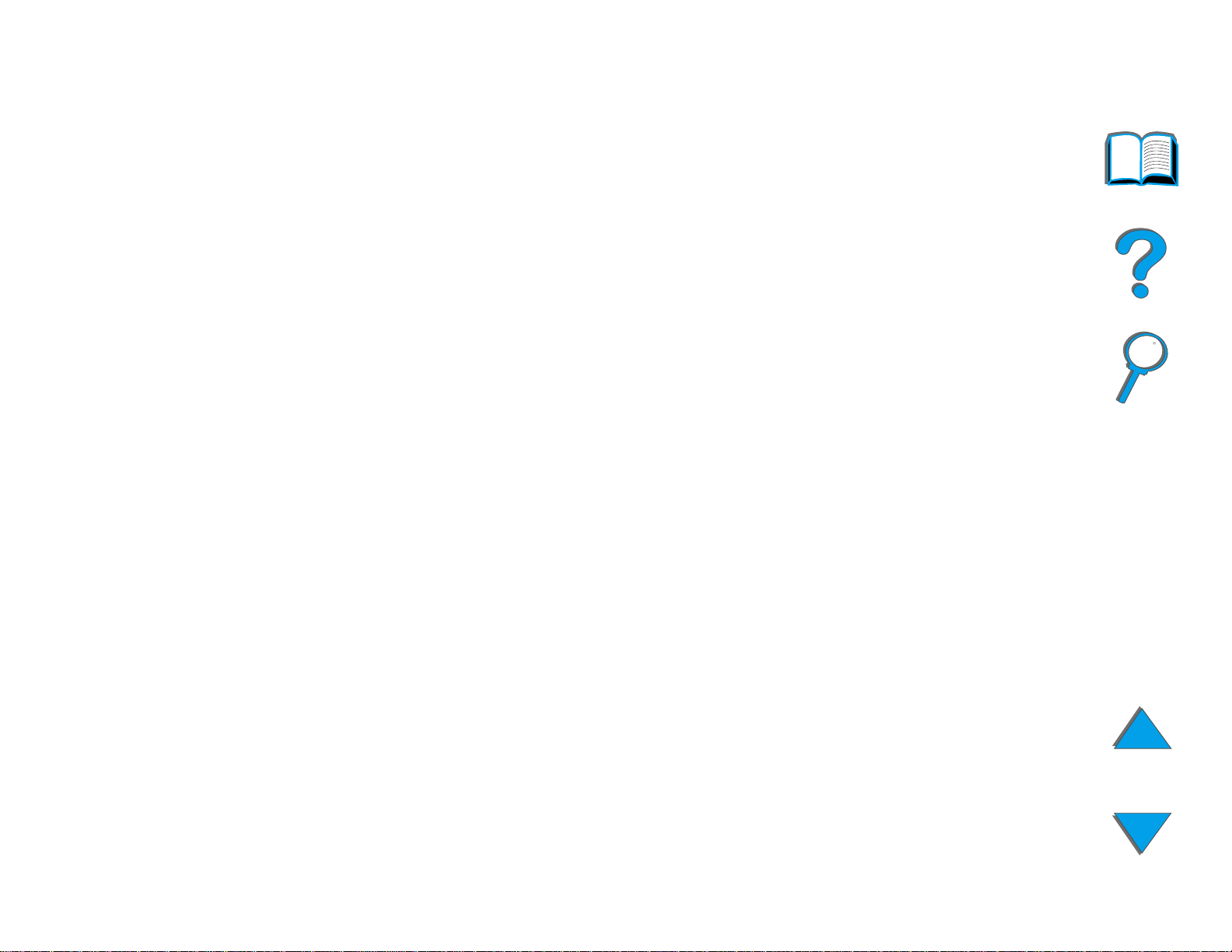
5
Szoftver-segédprogramok és elektronikus információ beszerzése:
A Egyesült Államokban és Kanadában:
Telefonon:
(661) 257-5565
Faxon:
(661) 257-6995
Postán:
HP Distribution
P.O. B ox 907
Santa Clarita, CA
91380-9007
U.S.A
Az ázsiai és csendes-óceáni országokban:
Lépjen kapcsolatba a Mentor Mediá-val a (65) 740-4477 telefonszámon (Hong
Kong, Indonézia, Fülöp-szigetek, Malajzia vagy Szingapúr). Koreában hívja fel
a (82) (2) 3270-0805 vagy a (82) (2) 3270-0893 telefonszámot.
Page 6
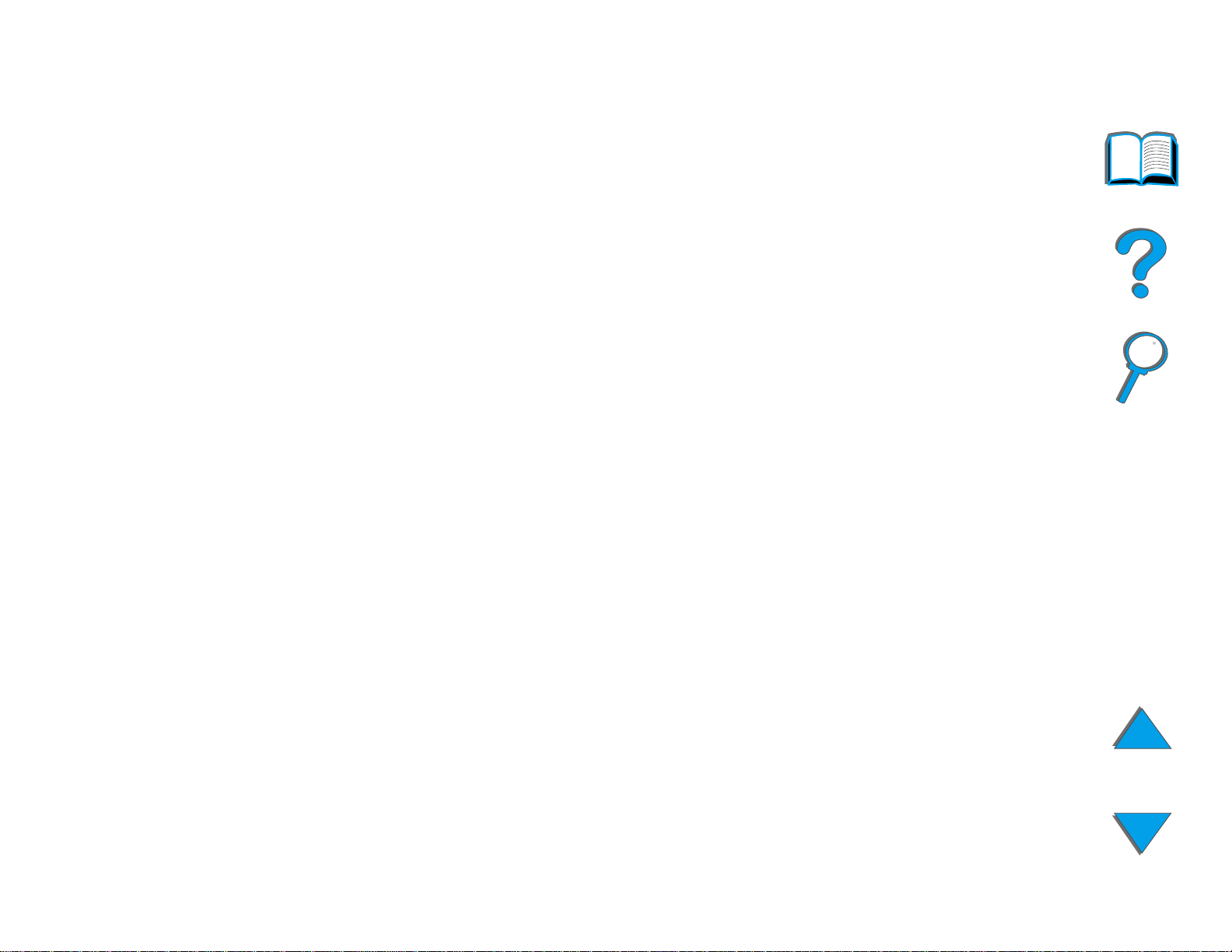
6
Ausztráliában, Új-Zélandon és Indiában:
Ausztráliában a (61) (3) 8877-8000, Új-Zélandon a (64) (9) 356-6640, Indiában
pedig a (91) (11) 682-6035 számot hívja.
Angol nyelvű európai országokban:
Hívja a +44 (0) 1429 865 511 számot.
Tartozékok és kellékek közvetlen rendelése a HP-től:
Az USA-ban: 1-800-538-8787, Kanadában: 1-800-387-3154.
HP „Support Assistant” CD (támogatási segédlet):
Ezt a hasznos eszközt azért hozták létre, hogy átfogó online technikai és
termékinformációt adjon a HP termékeire vonatkozóan. Ha az USA-ban vagy
Kanadában elő kíván fizetni erre a negyedévenkénti szolgáltatásra, hívja az
1-800-457-1762 tele fonszámot. Hongkongban, Indonéziában vagy Szingapúrban hívja
a Fulfill Plus-t a (65) 740-4477 telefonszámon.
Page 7
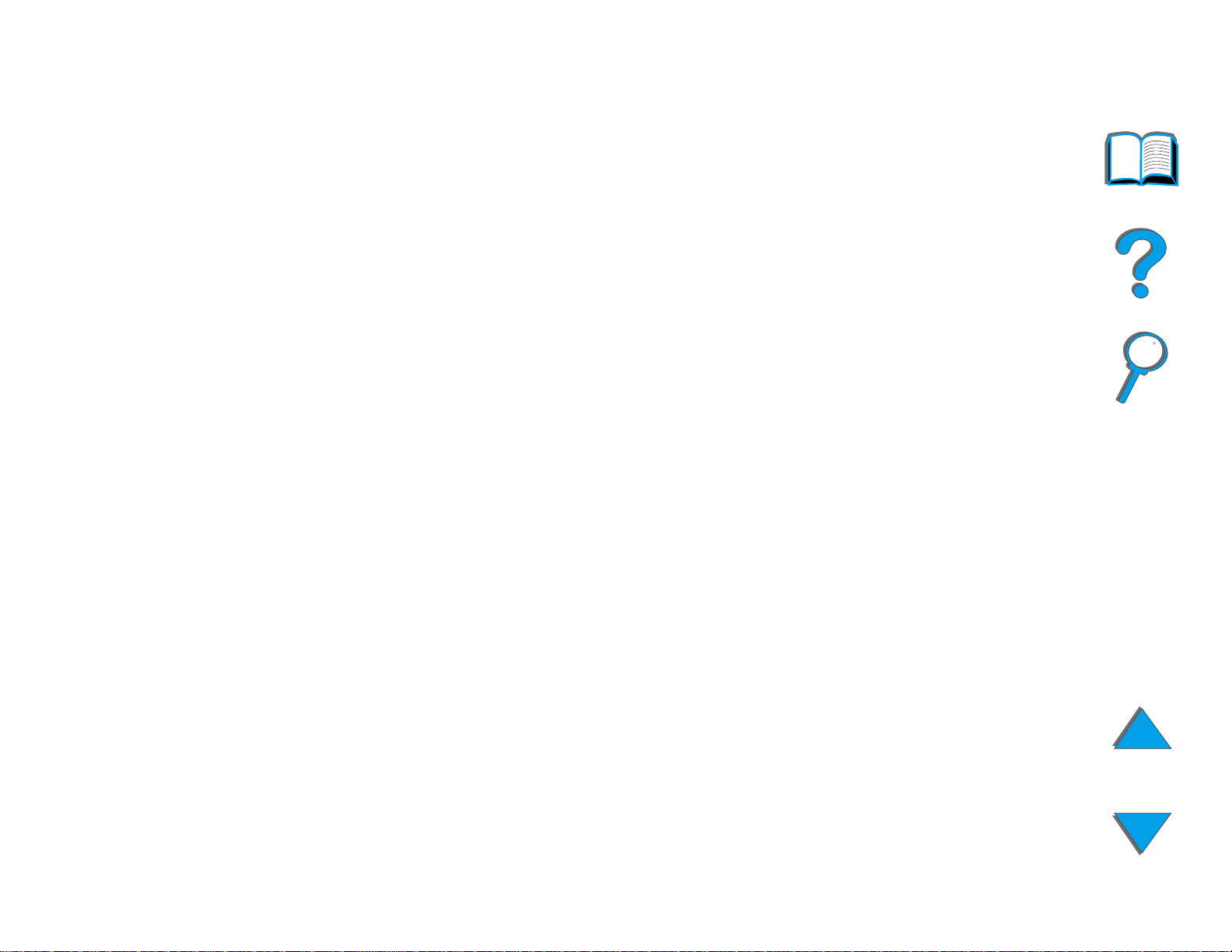
7
HP-szervizinformációk:
Ha hozzá szeretne jutni a HP hivatalos kereskedőinek címlistájához, az Egyesült
Államokból a 1-800-243-9816 számot, Kanadából pedig a 1-800-387-3867 számot
hívhatja.
HP-szervizszerződések:
Hívja a 1-800-743-8305-et (Egyesült Államok) vagy a 1-800-268-1221- et (Kanada).
Bővített szolgáltatásért hívja a 1-800-446-0522 számot.
Page 8
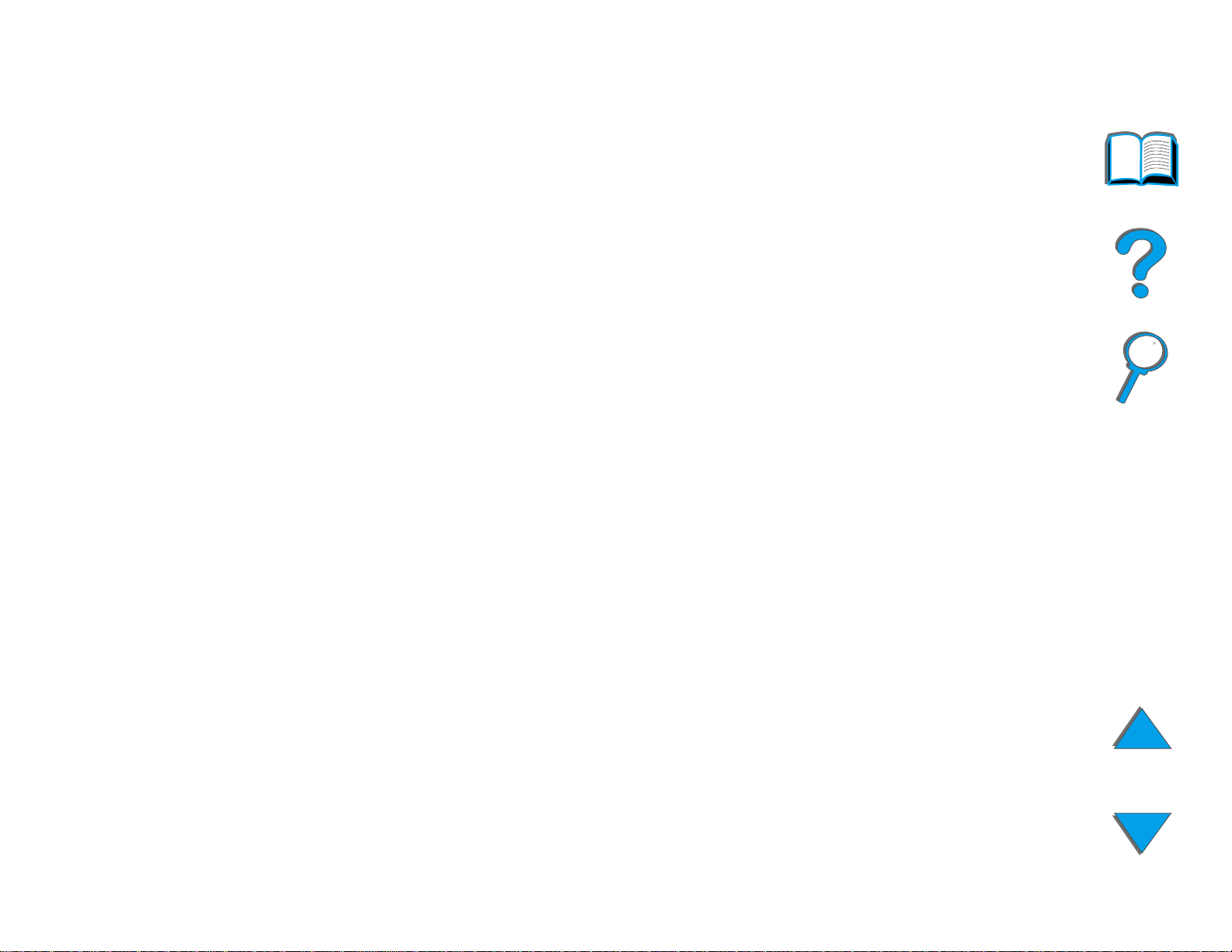
8
Ügyfélszolgálat világszerte
Ügyfélszolgálat és termékjavítási segítség az Egyesült Államok és
Kanada számára
Hívja a (208) 323-2551 telefonszámot hétfőtől péntekig 6 és 18 óra között (helyi idő
szerint). A beszélgetés maga a garanciális idő alatt díjtalan, a hívásra azonban
a szokásos távolsági telefondíjak érvényesek. Amikor telefonál, tartózkodjon
számítógépe közelében, és legyen kéznél a gyártási szám.
Ha tudja, hogy a nyomtatót javításra szorul, hívja a 1-800-243-9816 számot, ahol
megtudhatja, hol van a HP legközelebbi hivatalos szervize, de hívhatja a HP központi
diszpécserszolgálatát is a 1-800-323-2551 számon.
A garanciális idő letelte után a termékkel kapcsolatos kérdéseire telefonon kérhet
választ. Hívja a (900) 555-1500 számot ($2,50* percenként, csak az Egyesült
Államokban áll rendelkezésre), vagy a 1-800-999-1148-at ($25* hívásonként, Visa
vagy Master Card, az Egyesült Államokban és Kanadában) hétfőtől péntekig 6 és 18
óra között (helyi idő szerint). A díjat akkortól kezdve számítják fel, ahogy
kapcsolatba lépett a szaktechnikussal. *Az árak változhatnak.
Page 9
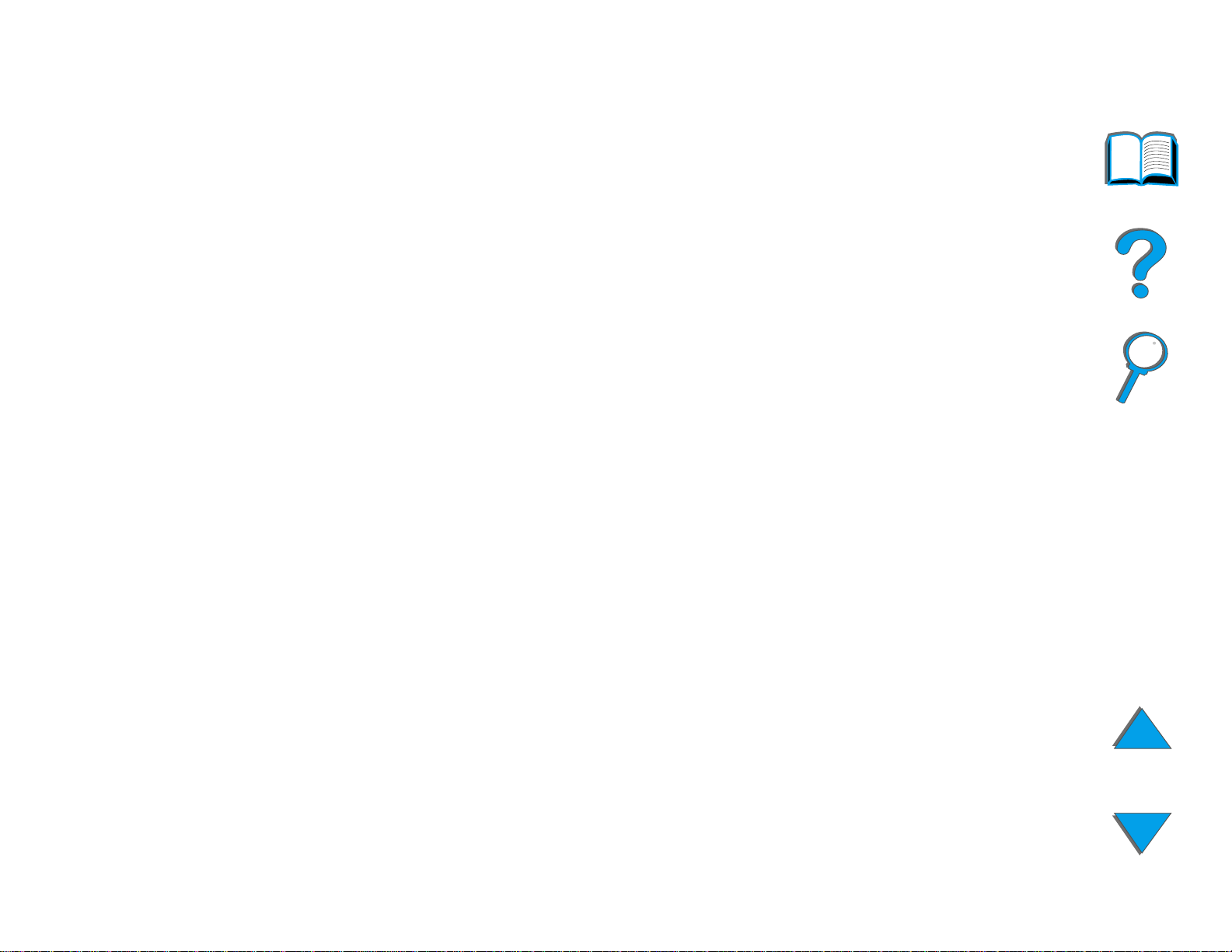
9
Európai Ügyfélszolgálati Központ – nyelvi és országon belüli
lehetőségek
Nyitva hétfőtől péntekig 8:30–18:00 (közép-európai idő szerint)
A HP a garanciális idő alatt ingyenes telefonos segítségnyújtó szolgáltatást biztosít.
Az alábbi telefonszámokon készséges munkacsapat várja, hogy segíthessen Önnek.
A szavatossági időszak után ugyanazokon a telefonszámokon díjazás ellenében
adunk tanácsot. A díjat hívásonként számoljuk fel. Ha hívja a HP-t, tartsa kéznél
a következő adatokat: a termék nevét és gyártási számát, a vásárlás időpontját és
a probléma leírását.
Angol nyelven Írország: (353) (1) 662-5525
Egyesült Királyság: (44) (171) 512-5202
Nemzetközi: (44) (171) 512-5202
Flamand nyelven Belgium: (32) (2) 626-8806
Hollandia: (31) (20) 606-8751
Francia nyelven Franciaország: (33) (01) 43-62-3434
Belgium: (32) (2) 626-8807
S v á j c: ( 41) ( 8 4 ) 8 8 0 - 1111
Német nyelven Németország: (49) (180) 525-8143
Ausztria: (43) (1) 0660-6386
Norvég nyelven Norvégia: (47) 2211-6299
Dán nyelven Dánia: (45) 3929-4099
Finn nyelven Finnország: (358) (9) 0203-47288
Svéd nyelven Svédország: (46) (8) 619-2170
Olasz nyelven Olaszország: (39) (2) 264-10350
Spanyol nyelven Spanyolország: (34) (90) 232-1123
Portugál nyelven Portugália: (351) (1) 441-7199
Page 10
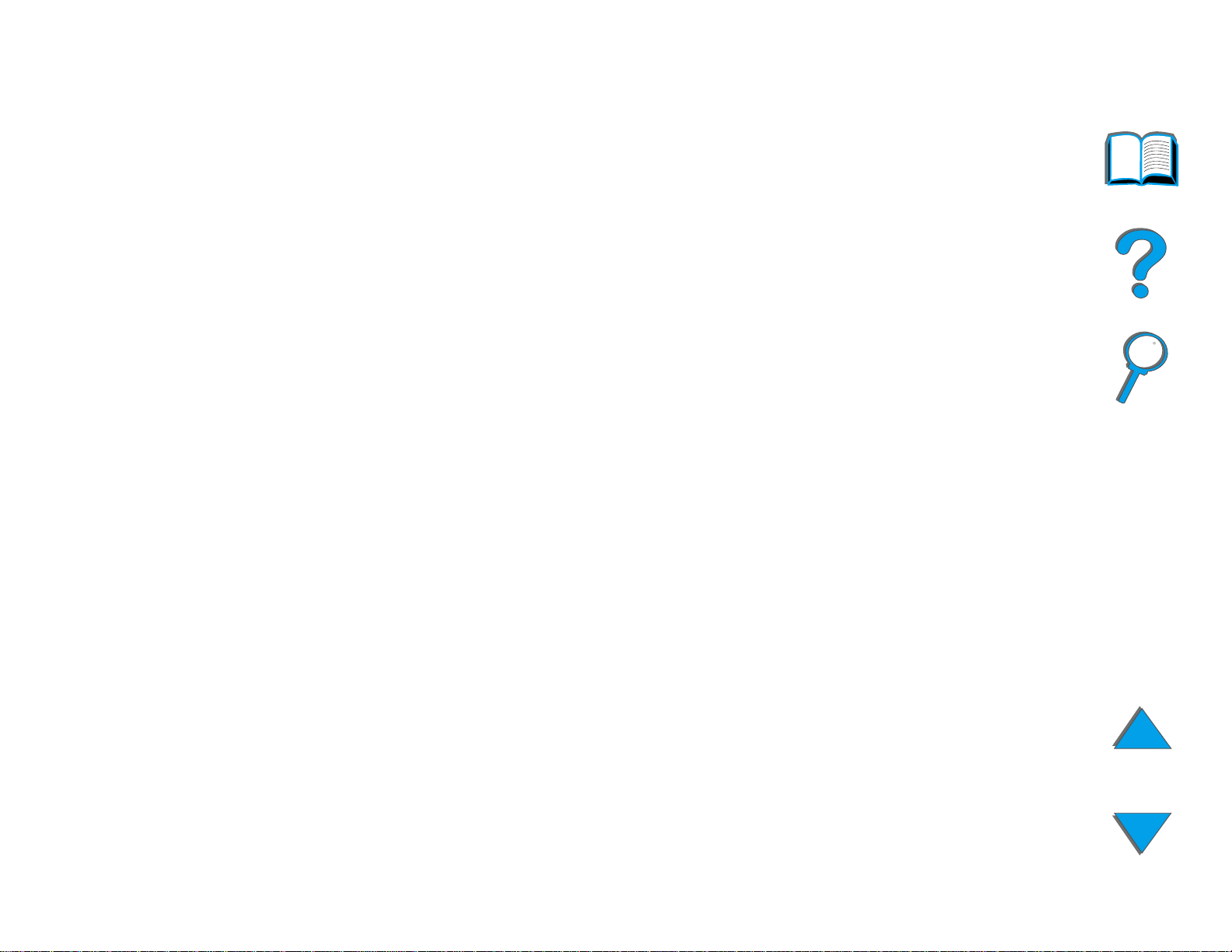
10
Országon belüli támogatás telefonszámai
Argentína 787-8080
Ausztrália (61) (3) 272-8000
Brazília 022-829-6612
Chile 800-360999
Cseh Köztársaság (42) (2) 471-7321
Kanada (208) 323-2551
Kína (86) (10) 65053888-5959
Fülöp-szigetek (63) (2) 894-1451
Görögország (30) (1) 689-6411
Hongkong (852) 800-96-7729
Magyarország (36) (1) 343-0310
India (91) (11) 682-6035
(91) (11) 682-6069
Indonézia (62) (21) 350-3408
Japán (81) (3) 3335-8333
Korea (82) (2) 3270-0700
Korea Szöulon kívül (82) (080) 999-0700
Lengyelország (48) (22) 37-5065
Malajzia (60) (3) 295-2566
Mexikó (Mexikóváros) 01 800-22147
Mexikó (Mexikóvároson kívül) 01 800-90529
Oroszország (7) (95) 923-5001
Portugália (351) (1) 301-7330
Szingapúr (65) 272-5300
Tajvan (886) (02) 717-0055
Thaiföld +66 (0) 2 661-4011
Törökország (90) (1) 224-5925
Új-Zéland (64) (9) 356-6640
Page 11
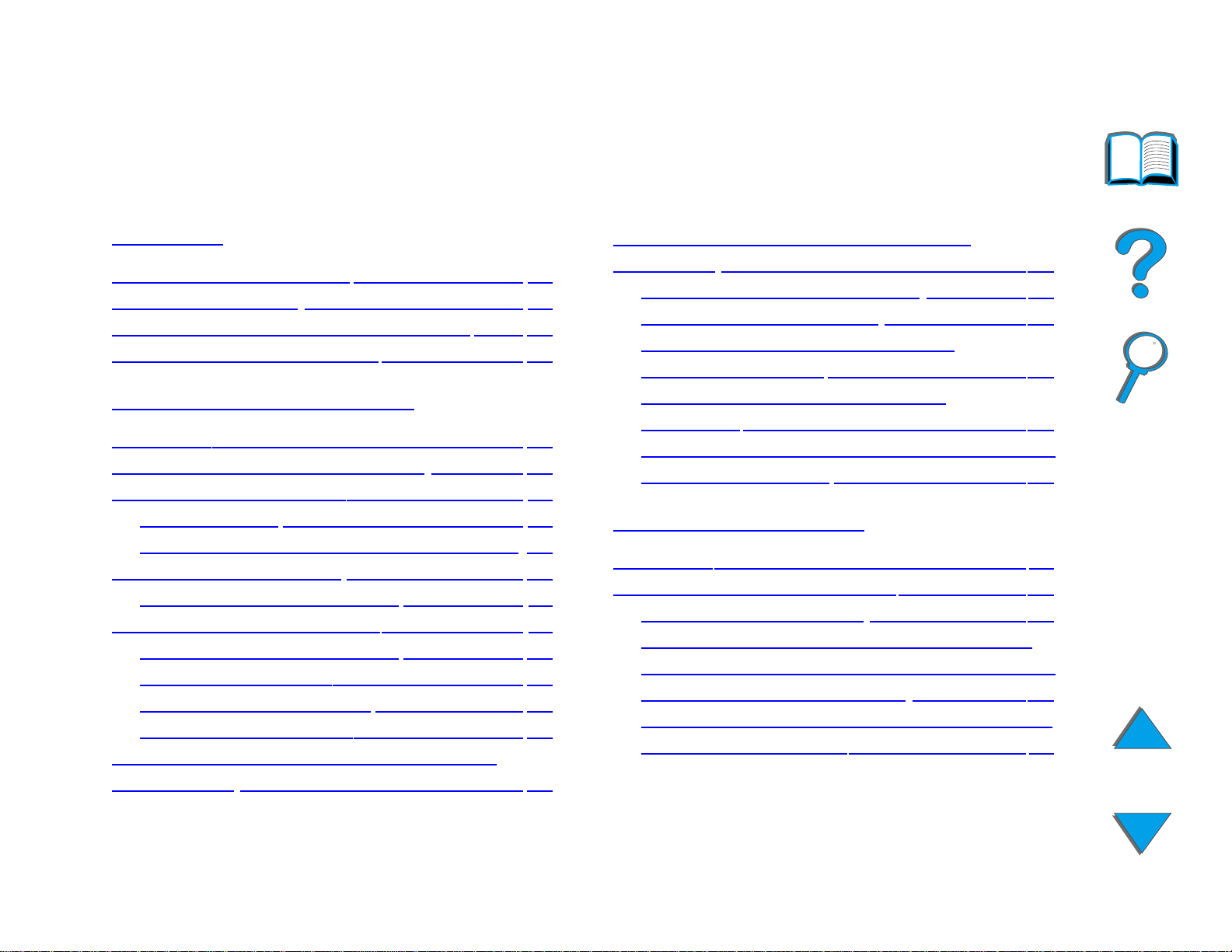
Tartalomjegyzék
11
Bevezetés
Navigációs lehetőségek . . . . . . . . . . . . 18
Szövegkonvenciók . . . . . . . . . . . . . . . 19
Az Acrobat Reader további jellemzői . . . 20
Jótanácsok a használathoz . . . . . . . . . . 22
1 Nyomtatási alapismeretek
Áttekintés. . . . . . . . . . . . . . . . . . . . . . 23
A nyomtató jellemzői és előnyei . . . . . . 25
A nyomtató ismertetése . . . . . . . . . . . . 31
Konfigurációk . . . . . . . . . . . . . . . . . 31
A nyomtató részei és elhelyezkedésük 34
Tartozékok és kellékek . . . . . . . . . . . . 36
Megrendelési információk . . . . . . . . 41
A kezelőpanel elrendezése. . . . . . . . . . 51
A kezelőpanel jelzőfényei . . . . . . . . 52
Konfigurációs oldal . . . . . . . . . . . . . 53
A kezelőpanel gombjai . . . . . . . . . . 54
A kezelőpanel menüi . . . . . . . . . . . . 56
A papírkezelés LED-állapotjelzéseinek
értelmezése . . . . . . . . . . . . . . . . . . . . 58
A nyomtatási folyamatban résztvevő
szoftverek . . . . . . . . . . . . . . . . . . . . . .60
Nyomtató-illesztőprogramok . . . . . . .64
Szoftver a Windows-hoz . . . . . . . . . .69
A Windows-nyomtatószoftverek
telepítése (CD-ről) . . . . . . . . . . . . . . 70
A Macintosh-nyomtatószoftver
telepítése . . . . . . . . . . . . . . . . . . . .72
Szoftver a Macintosh-számítógépekhez79
Hálózati szoftverek . . . . . . . . . . . . . .82
2 Nyomtatási feladatok
Áttekintés . . . . . . . . . . . . . . . . . . . . . . 87
A bemeneti tálca megtöltése . . . . . . . . .88
Az 1. tálca megtöltése . . . . . . . . . . . 88
A 2. és 3. tálca, valamint az opcionális
két, egyenként 500 lapos bemeneti tálca
(4. és 5. tálca) megtöltése . . . . . . . .92
Az opcionális 2000 lapos bemeneti tálca
(4. tálca) megtöltése. . . . . . . . . . . . . 97
Page 12
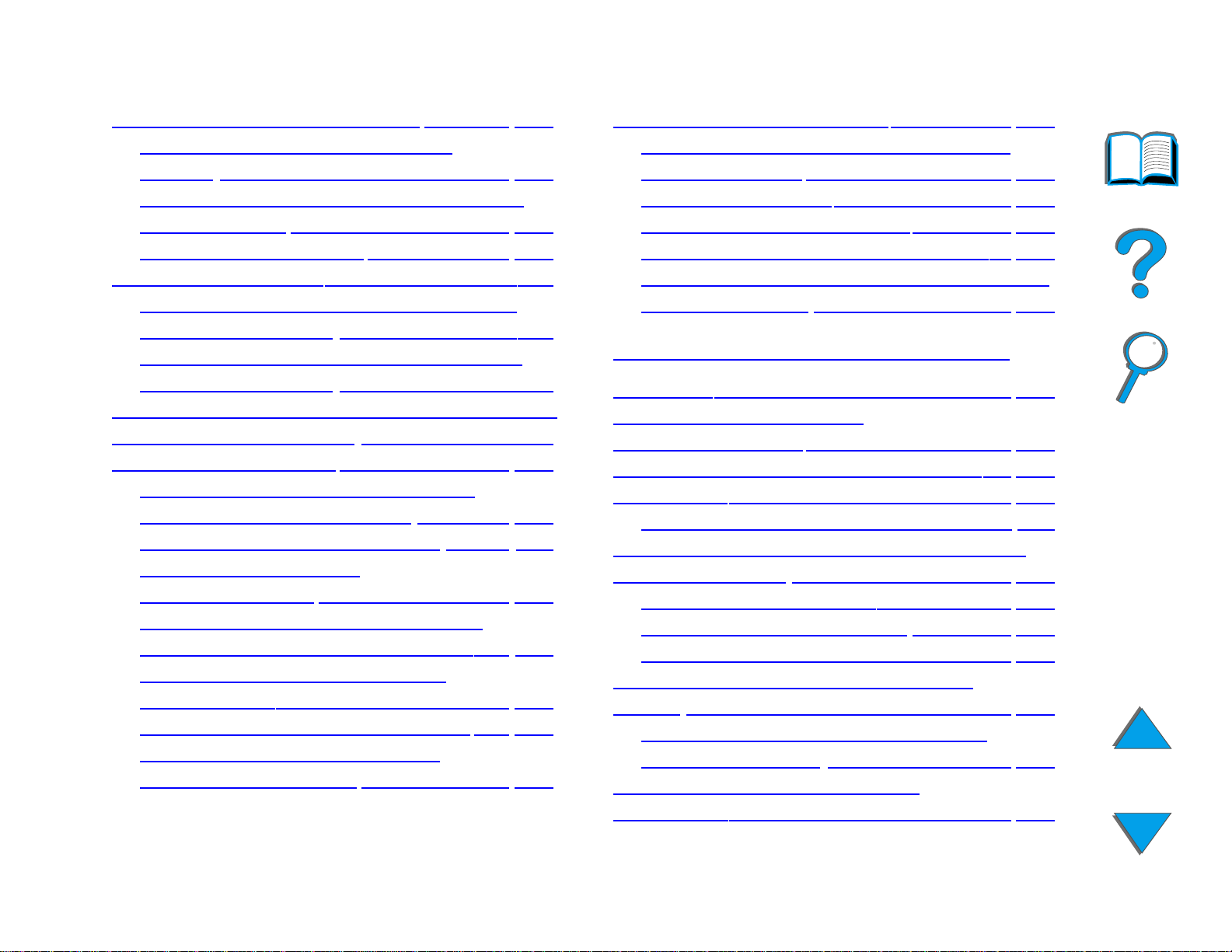
12
A kimeneti tálca megválasztása . . . . . . 100
Nyomtatás a standard kimeneti
tálcába . . . . . . . . . . . . . . . . . . . . 102
Nyomtatás a nyomtatott oldallal felfelé
gyűjtő tálcába . . . . . . . . . . . . . . . 104
Nyomtatás a szorterbe . . . . . . . . . . 105
A tűzőgép használata . . . . . . . . . . . . . .112
A kapocspatronok betöltése (5 tálcás
szorter tűzőgéppel) . . . . . . . . . . . . .112
Dokumentumok összetűzése (5 tálcás
szorter tűzőgéppel) . . . . . . . . . . . . .113
Nyomtatás a lap mindkét oldalára (opcionális
duplex nyomtatóegység) . . . . . . . . . . .116
Nyomtatás borítékokra . . . . . . . . . . . . 122
Borítékok automatikus adagolása
(opcionális borítékadagoló) . . . . . . 122
A borítékadagoló behelyezése . . . . 124
Borítékok betöltése a
borítékadagolóba . . . . . . . . . . . . . 125
A beégetőmű karjának felemelése
borítékokra történő nyomtatáshoz . . 127
Borítékokra történő nyomtatás
az 1. tálcából . . . . . . . . . . . . . . . . 129
Borítékok betöltése az 1. tálcába . . 130
Borítékra történő nyomtatás a
szoftveralkalmazásból . . . . . . . . . . 132
Nyomtatás speciális papírra . . . . . . . . . 133
Nyomtatás fejléces, előnyomott vagy
perforált papírra . . . . . . . . . . . . . . . 133
Nyomtatás címkére . . . . . . . . . . . . . 134
Nyomtatás írásvetítő-fóliára . . . . . . . 136
Egyedi méretű papír az 1. tálcában. . 138
Nyomtatás kartonlapokra, egyedi méretű
és nehéz papírra . . . . . . . . . . . . . . 140
3 Bonyolultabb nyomtatási feladatok
Áttekintés . . . . . . . . . . . . . . . . . . . . . 143
A funkciók használata az
illesztőprogramban . . . . . . . . . . . . . . . 145
Az első oldal más papírra nyomtatása . . 148
Üres hátlap . . . . . . . . . . . . . . . . . . . . 150
Több oldal nyomtatása egyetlen lapra 151
Az 1. tálca működésének egyedi igények
szerinti beállítása . . . . . . . . . . . . . . . . 153
1. tálca üzemmód=Első. . . . . . . . . . 153
1. tálca üzemmód=Kazetta . . . . . . . 154
Papír kézi adagolása az 1. tálcáról . . 155
Nyomtatás papírtípus és papírméret
szerint . . . . . . . . . . . . . . . . . . . . . . . 156
A papírtípus és papírméret szerinti
nyomtatás előnyei . . . . . . . . . . . . . 156
A változtatható beégetési mód
módosítása . . . . . . . . . . . . . . . . . . . . 159
Page 13
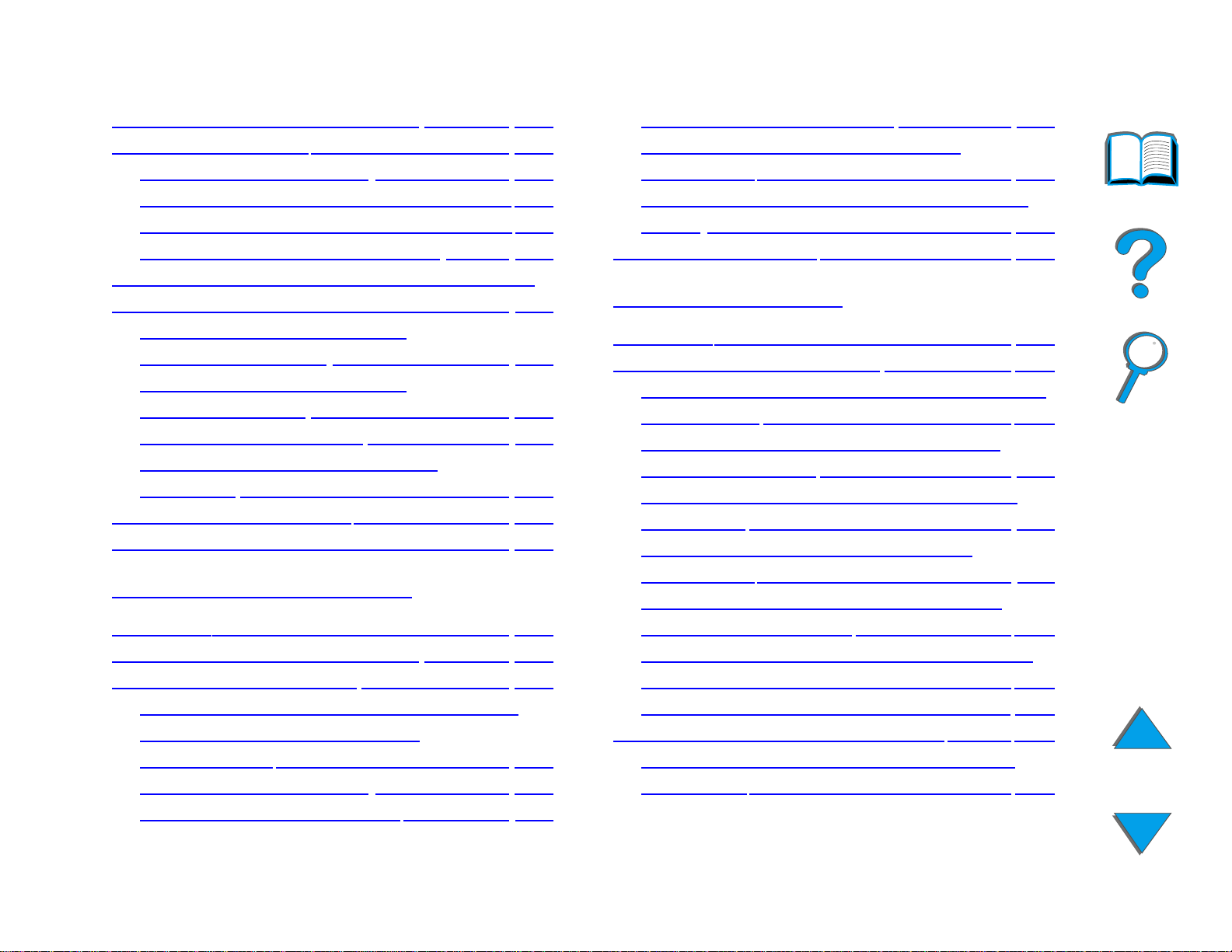
13
Egyedi méretű papír betöltése . . . . . . 162
Feladat-visszatartás . . . . . . . . . . . . . . 165
Feladat gyorsmásolása . . . . . . . . . 166
Feladat próbanyomása és megtartása 169
Személyes jellegű feladat nyomtatása 172
Nyomtatási feladat megőrzése . . . . 175
Nyomtatás az opcionális HP Fast InfraRed
Connect tartozékkal . . . . . . . . . . . . . 178
A nyomtatás konfigurálása
Windows 3.1x-ben . . . . . . . . . . . . 179
A nyomtatás konfigurálása
Windows 9x-ben . . . . . . . . . . . . . . 180
A feladat kinyomtatása . . . . . . . . . . 181
A nyomtatás megszakítása és
folytatása . . . . . . . . . . . . . . . . . . . 183
Nyomtatás széltől-szélig. . . . . . . . . . . 184
Duplex regisztráció . . . . . . . . . . . . . . 186
4 A nyomtató karbantartása
A tonerszint ellenőrzése . . . . . . . . 191
A HP TonerGauge visszaállítása
alapértékre . . . . . . . . . . . . . . . . . . 192
Nyomtatás folytatása, ha fogytán van a
toner . . . . . . . . . . . . . . . . . . . . . . 193
A nyomtató tisztítása . . . . . . . . . . . . . . 196
5 Problémamegoldás
Áttekintés . . . . . . . . . . . . . . . . . . . . . 199
Papírelakadások elhárítása . . . . . . . . . 201
Elakadások elhárítása a bemeneti tálcák
környékéről . . . . . . . . . . . . . . . . . .203
Elakadások elhárítása az opcionális
duplex egységnél . . . . . . . . . . . . . . 213
Elakadások elhárítása a felső fedőlap
környékén . . . . . . . . . . . . . . . . . . . 215
Elakadások elhárítása a kimeneti
területeken . . . . . . . . . . . . . . . . . . 217
Elakadás elhárítása a HP opcionális
Áttekintés. . . . . . . . . . . . . . . . . . . . . 188
Nyomtató-karbantartási készlet . . . . . . 189
A tonerkazetta kezelése . . . . . . . . . . 190
A HP irányelvei a nem HP-gyártmányú
tonerkazetták használatával
kapcsolatban . . . . . . . . . . . . . . . . 190
A tonerkazetta tárolása . . . . . . . . . 190
A tonerkazetta élettartama . . . . . . . 191
kimeneti egységeinél . . . . . . . . . . .222
Elakadások elhárítása a tűzőegységnél
(5 tálcás szorter tűzőgéppel) . . . . . . 222
Ismétlődő papírelakadások elhárítása 224
A nyomtatóüzenetek értelmezése . . . . . 226
A nyomtató online súgórendszerének
használata . . . . . . . . . . . . . . . . . . . 227
Page 14
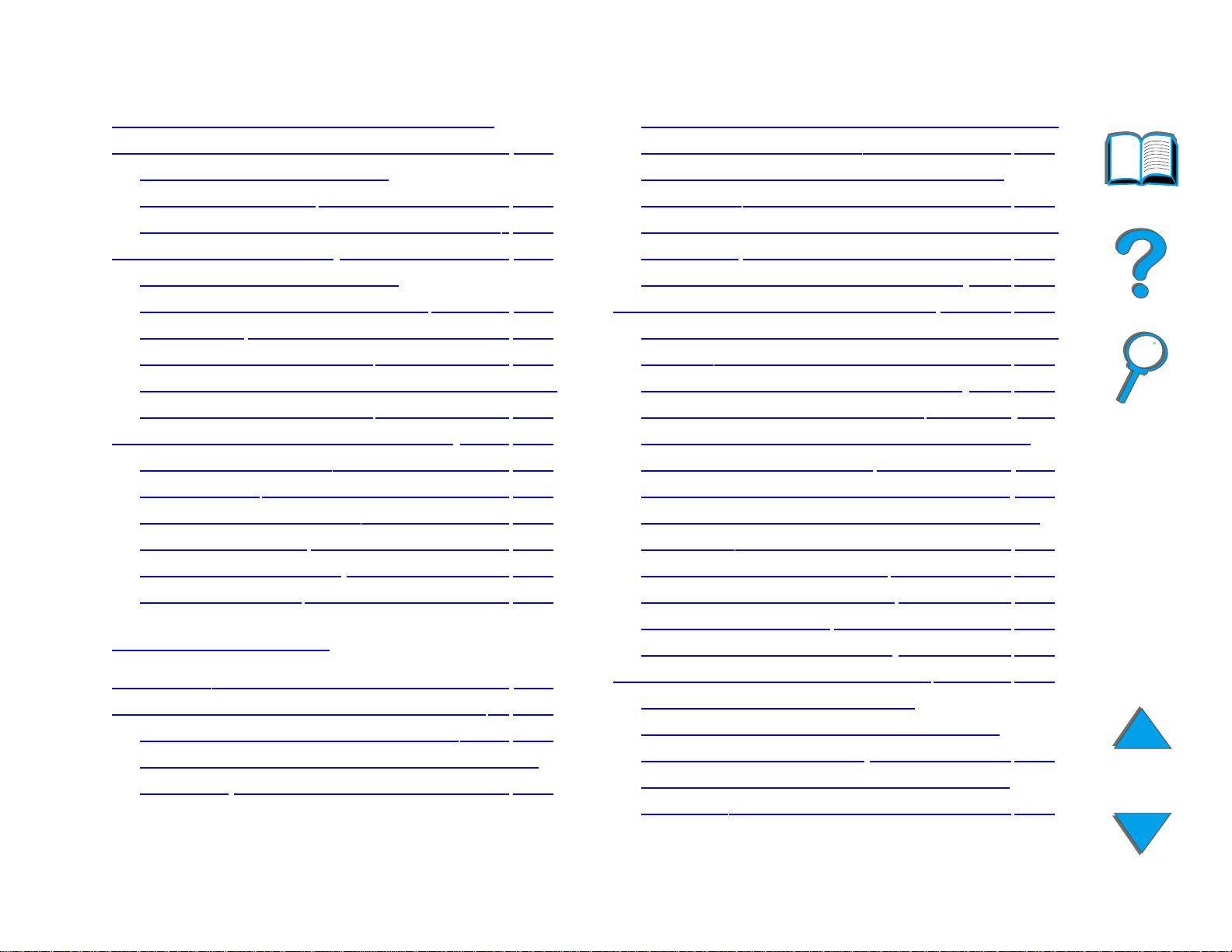
14
A nyomtatási minőséggel kapcsolatos
problémák korrigálása . . . . . . . . . . . . 257
Borítékok gyűrődésének
megakadályozása . . . . . . . . . . . . . 263
A nyomtatási problémák azonosítása 265
Nyomtatási problémák . . . . . . . . . . . . 267
Szoftver-, számítógép- és
nyomtatóillesztési problémák . . . . . 270
Kábelezés . . . . . . . . . . . . . . . . . . 302
Másik PPD kiválasztása . . . . . . . . . 320
Kommunikáció az opcionális HP JetDirect
EIO nyomtatószerverrel . . . . . . . . . 322
A nyomtatóbeállítások ellenőrzése . . . 325
Konfigurációs oldal . . . . . . . . . . . . 326
Menütérkép . . . . . . . . . . . . . . . . . 329
PCL- vagy PS-fontlista . . . . . . . . . . 330
Fájlkönyvtároldal . . . . . . . . . . . . . . 332
Eseménynapló-oldal . . . . . . . . . . . 334
2. lépés: A nyomtató és a HP Digital Copy
helyének előkészítése. . . . . . . . . . . 340
3. lépés: A HP Digital Copy üzembe
helyezése . . . . . . . . . . . . . . . . . . . 345
4. lépés: A HP Digital Copy működésének
vizsgálata . . . . . . . . . . . . . . . . . . .356
A HP Digital Copy hibaelhárítása . . . 358
A HP Digital Copy üzemeltetése . . . . .359
A HP Digital Copy funkciói és használatuk
előnyei . . . . . . . . . . . . . . . . . . . . . 359
A HP Digital Copy kezelőpanelje . . .360
A HP Digital Copy beállításai . . . . . . 374
Dokumentum betöltése az automatikus
dokumentumadagolóba . . . . . . . . . . 376
Dokumentum betöltése az ívolvasóba 378
A beolvasólapnál nagyobb dokumentum
betöltése. . . . . . . . . . . . . . . . . . . . 379
Másolás vastag könyvből . . . . . . . . . 380
A papírút tesztje . . . . . . . . . . . . . . 336
6 A HP Digital Copy
Áttekintés. . . . . . . . . . . . . . . . . . . . . 337
A HP Digital Copy üzembe helyezése . 338
Üzembe helyezési ellenőrzőlista . . . 338
1. lépés: Ismerkedés a HP Digital Copy
részeivel . . . . . . . . . . . . . . . . . . . 339
Idegen interfészhasználat . . . . . . . . 381
Papírspecifikációk . . . . . . . . . . . . . 382
A dokumentum minősége . . . . . . . . 383
A HP Digital Copy karbantartása . . . . . . 385
Az ívolvasó fedőlapjának, a
dokumentumtartónak és az ívolvasó
üveglapjának tisztítása . . . . . . . . . . 385
Az automatikus dokumentumadagoló
tisztítása . . . . . . . . . . . . . . . . . . . .386
Page 15
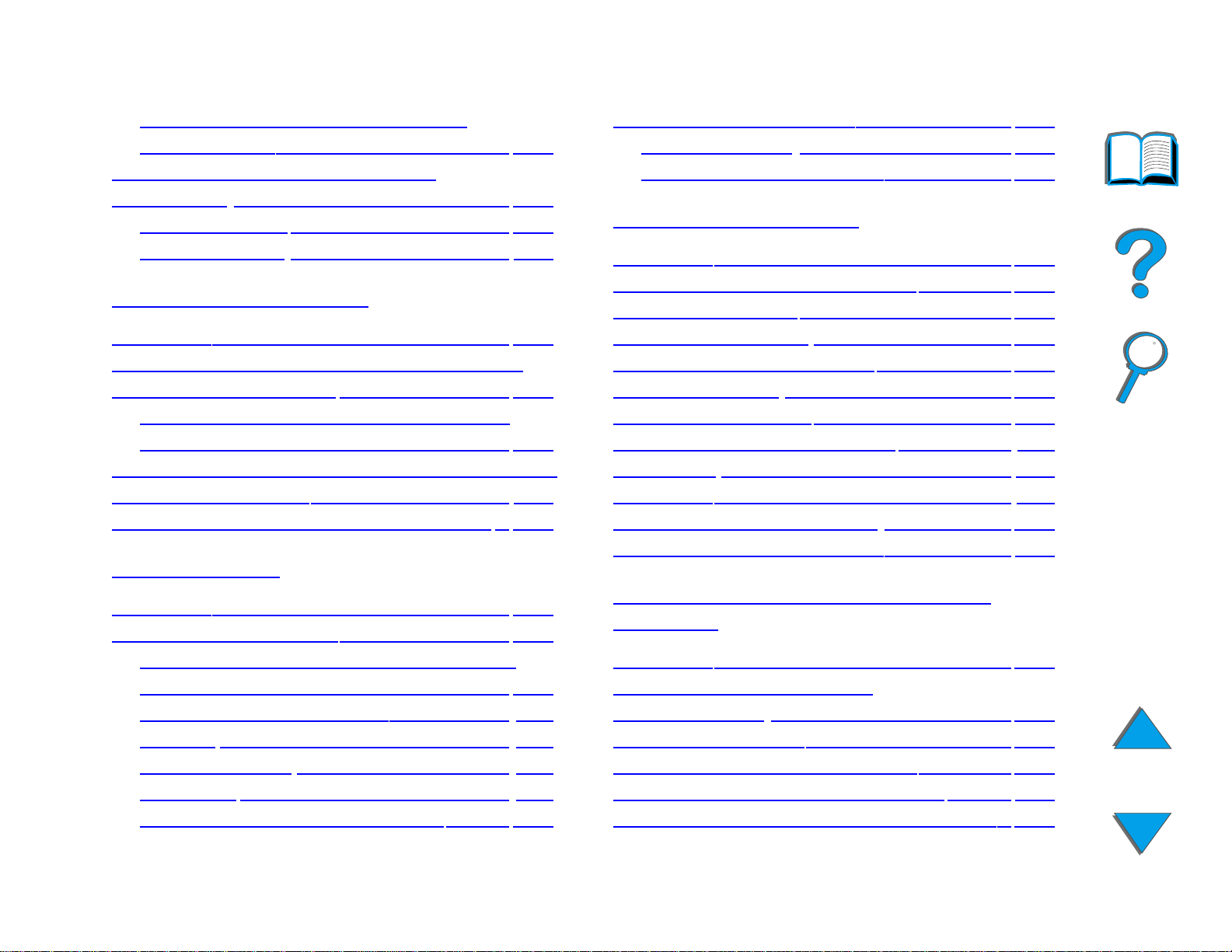
15
A betét, a hengerek és a görgők
karbantartása . . . . . . . . . . . . . . . . 388
A HP Digital Copy problémáinak
megoldása . . . . . . . . . . . . . . . . . . . 389
Átmeneti hibák . . . . . . . . . . . . . . . 390
Készülékhibák . . . . . . . . . . . . . . . 391
7 Szerviz és támogatás
Áttekintés. . . . . . . . . . . . . . . . . . . . . 392
A Hewlett-Packard korlátozott garanciára
vonatkozó nyilatkozata . . . . . . . . . . . . 393
Szerviz a garanciális időszak alatt és
után. . . . . . . . . . . . . . . . . . . . . . . 396
A tonerkazetta teljes élettartamára vonatkozó
korlátozott garancia . . . . . . . . . . . . . . 397
A HP-szoftvertermékek licencfeltételei . 398
A Specifikációk
Áttekintés. . . . . . . . . . . . . . . . . . . . . 402
A papírok specifikációi. . . . . . . . . . . . 403
A nyomtató specifikációi . . . . . . . . . . . 424
Fizikai méretek . . . . . . . . . . . . . . . 424
Környezeti specifikációk . . . . . . . . .429
B A kezelőpanel menüi
Áttekintés . . . . . . . . . . . . . . . . . . . . . 432
Magán/tárolva feladatok menü . . . . . . . 435
Információs menü . . . . . . . . . . . . . . . 436
Papírkezelés menü . . . . . . . . . . . . . .439
Nyomtatási minőség menü . . . . . . . . . . 448
Nyomtatás menü . . . . . . . . . . . . . . . . 453
Konfigurációs menü . . . . . . . . . . . . . . 461
Az MBM menü konfigurálása . . . . . . . . 471
I/O menü . . . . . . . . . . . . . . . . . . . . . 472
EIO menü . . . . . . . . . . . . . . . . . . . . . 476
Duplex regisztrációs menü . . . . . . . . .480
Alaphelyzetbe állítás menü . . . . . . . . . 481
C Nyomtatómemória és a memória
bővítése
Az adagolás és kiadás szempontjából
elfogadható papírméretek. . . . . . . . 405
Elfogadható papírtípusok . . . . . . . . 410
Címkék . . . . . . . . . . . . . . . . . . . . 416
Írásvetítő-fóliák . . . . . . . . . . . . . . . 418
Borítékok . . . . . . . . . . . . . . . . . . . 419
Kartonlapok és nehéz papírok . . . . 422
Áttekintés . . . . . . . . . . . . . . . . . . . . . 483
A memóriakövetelmények
meghatározása . . . . . . . . . . . . . . . . . 485
Memória telepítése. . . . . . . . . . . . . . . 486
A memóriabővítés ellenőrzése . . . . . . . 490
A memóriabeállítások módosítása . . . . . 491
EIO-kártyák és háttértárolók telepítése . 494
Page 16
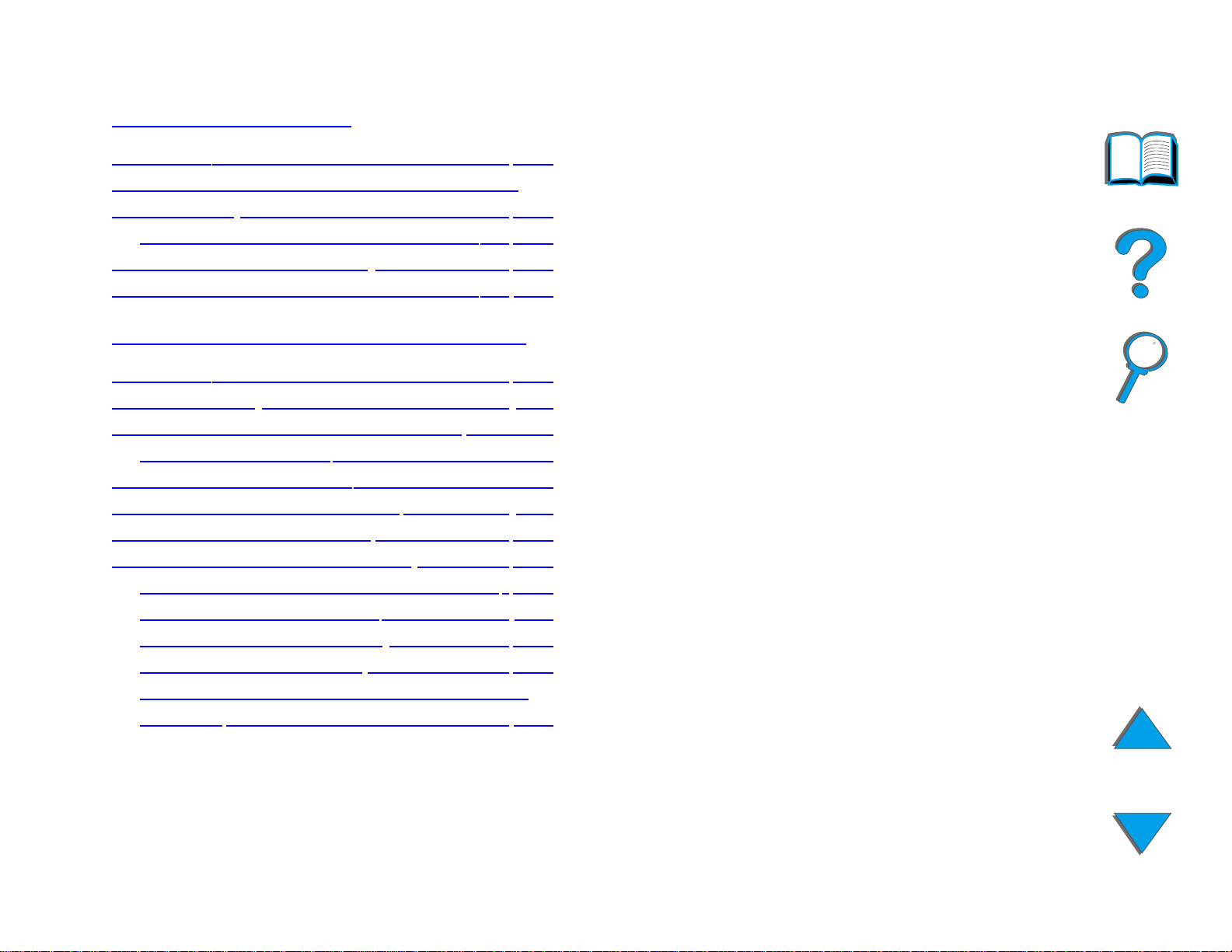
16
D Nyomtatóparancsok
Áttekintés. . . . . . . . . . . . . . . . . . . . . 495
A PCL-nyomtatóparancsok szintaxisának
értelmezése . . . . . . . . . . . . . . . . . . . 498
Escape-jelsorozatok kombinálása . . 499
A PCL-fontok kiválasztása . . . . . . . . . 500
A gyakoribb PCL-nyomtatóparancsok . . 501
E Az előírásokra vonatkozó információ
Áttekintés. . . . . . . . . . . . . . . . . . . . . 509
FCC-előírások . . . . . . . . . . . . . . . . . 510
Környezetbarát termékgazdálkodás . . . .512
Környezetvédelem . . . . . . . . . . . . .512
Anyagbiztonsági adatlap. . . . . . . . . . . .517
Környezetvédelmi nyilatkozat . . . . . . . 518
Megfelelőségi nyilatkozat . . . . . . . . . 520
Biztonságtechnikai nyilatkozat . . . . . . 523
Lézer-biztonságtechnikai nyilatkozat 523
Kanadai DOC szabályok . . . . . . . . . 524
VCCI-nyilatkozat (Japán) . . . . . . . . 525
Koreai EMI-nyilatkozat . . . . . . . . . . 526
Lézerbiztonsági nyilatkozat Finnország
számára . . . . . . . . . . . . . . . . . . . . 527
Page 17
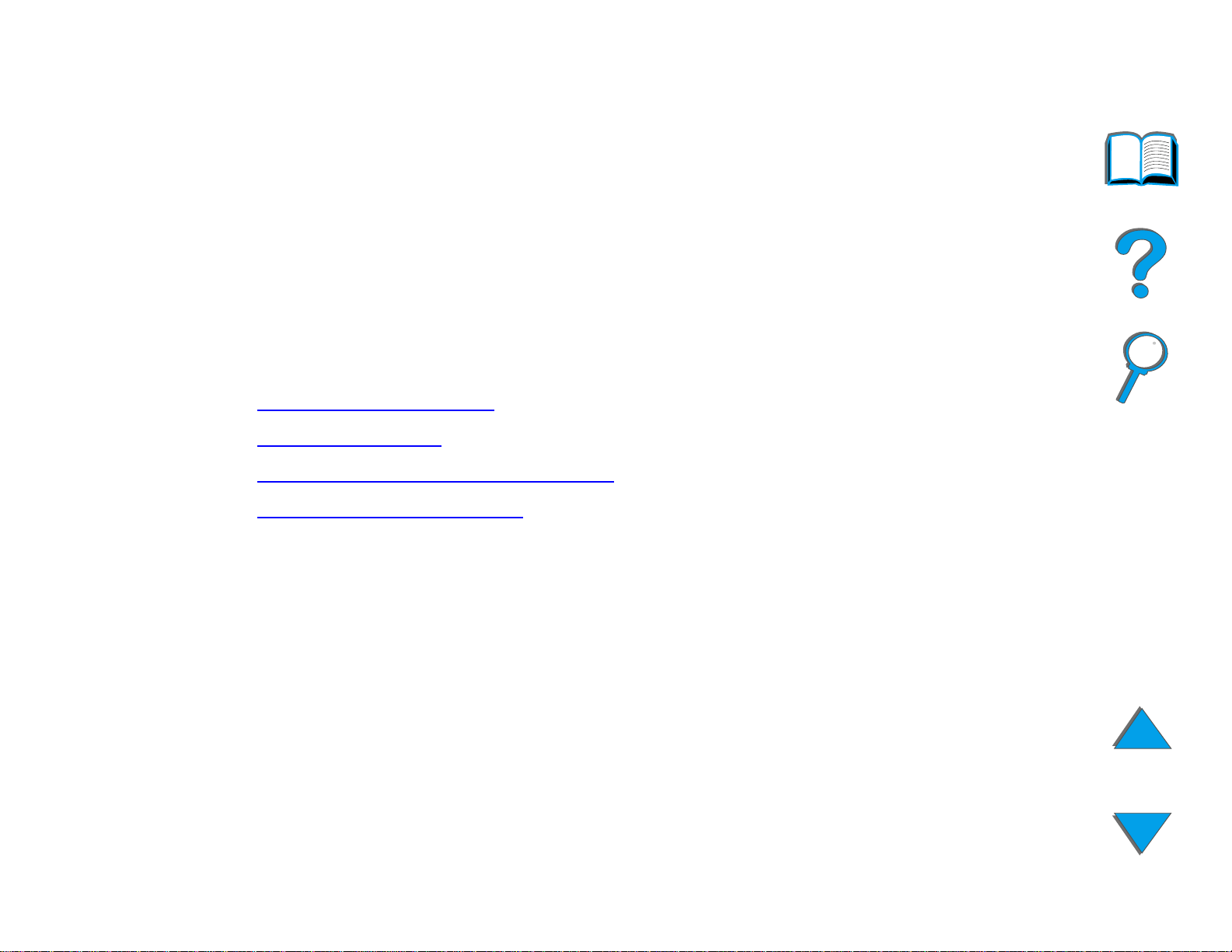
Bevezetés 17
Bevezetés
Ez a szakasz elmagyarázza ennek az online felhasználói kézikönyv egyes jellemzőit,
valamint rámutat azokra az ötletekre és trükkökre, amelyek segítségével a legjobban
kihasználhatja lehetőségeit. Az alábbi információk kerülnek áttekintésre:
! Navigációs lehetőségek
! Szövegkonvenciók
! Az Acrobat Reader további jellemzői
! Jótanácsok a használathoz
Az Acrobat Reader menüi és eszköztárai segítségével további funkciókat is igénybe
vehet.
Page 18
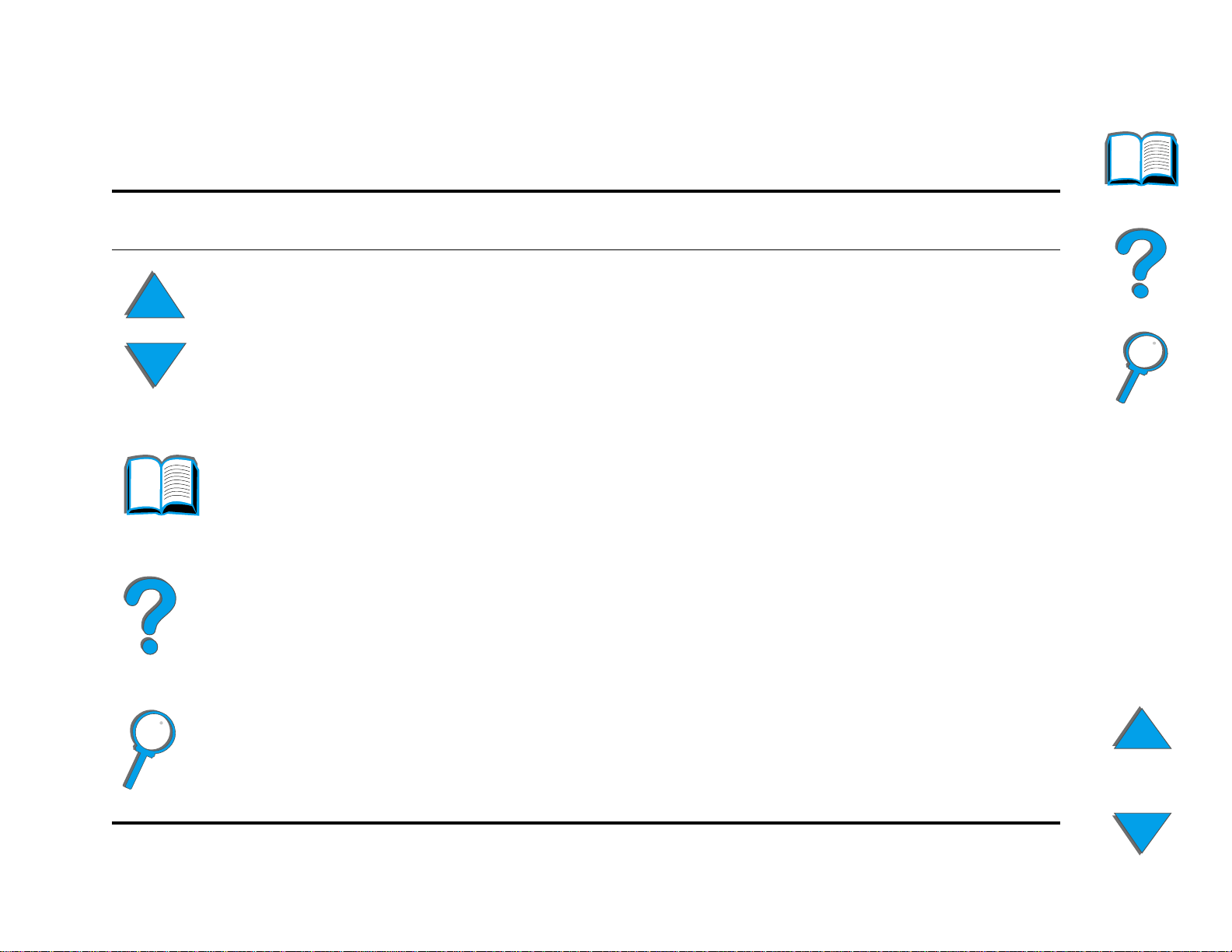
Bevezetés 18
Navigációs lehetőségek
Gomb A gomb neve Funkciója
Page Up and Down
Arrows (Oldal vissza
és előre nyilak)
Table of Contents Icon
(Tartalomjegyzék ikon)
Introduction Icon
(Bevezetés ikon)
Index Icon
Az Oldal vissza és előre nyilak lehetővé teszik, hogy
oldalról oldalra haladva végiglapozza az online
felhasználói kézikönyvet. Az Oldal vissza nyíl
visszalépteti az előző oldalra, míg az Oldal előre
nyíllal a következő oldalra lapozhat.
A Tartalomjegyzék ikonnal megjelenítheti ennek az
online felhasználói útmutatónak a tartalomjegyzékét.
A Bevezetés ikonnal megjelenítheti ennek a
kézikönyvnek a bevezetőjét.
A Tárgymutató ikonnal megjelenítheti az online
(Tárgymutató ikon)
Navigációs lehetőségek
felhasználói kézikönyv szövegének tárgymutatóját.
A tárgymutató címszavai a vonatkozó témakörhöz
kapcsolódnak.
Page 19
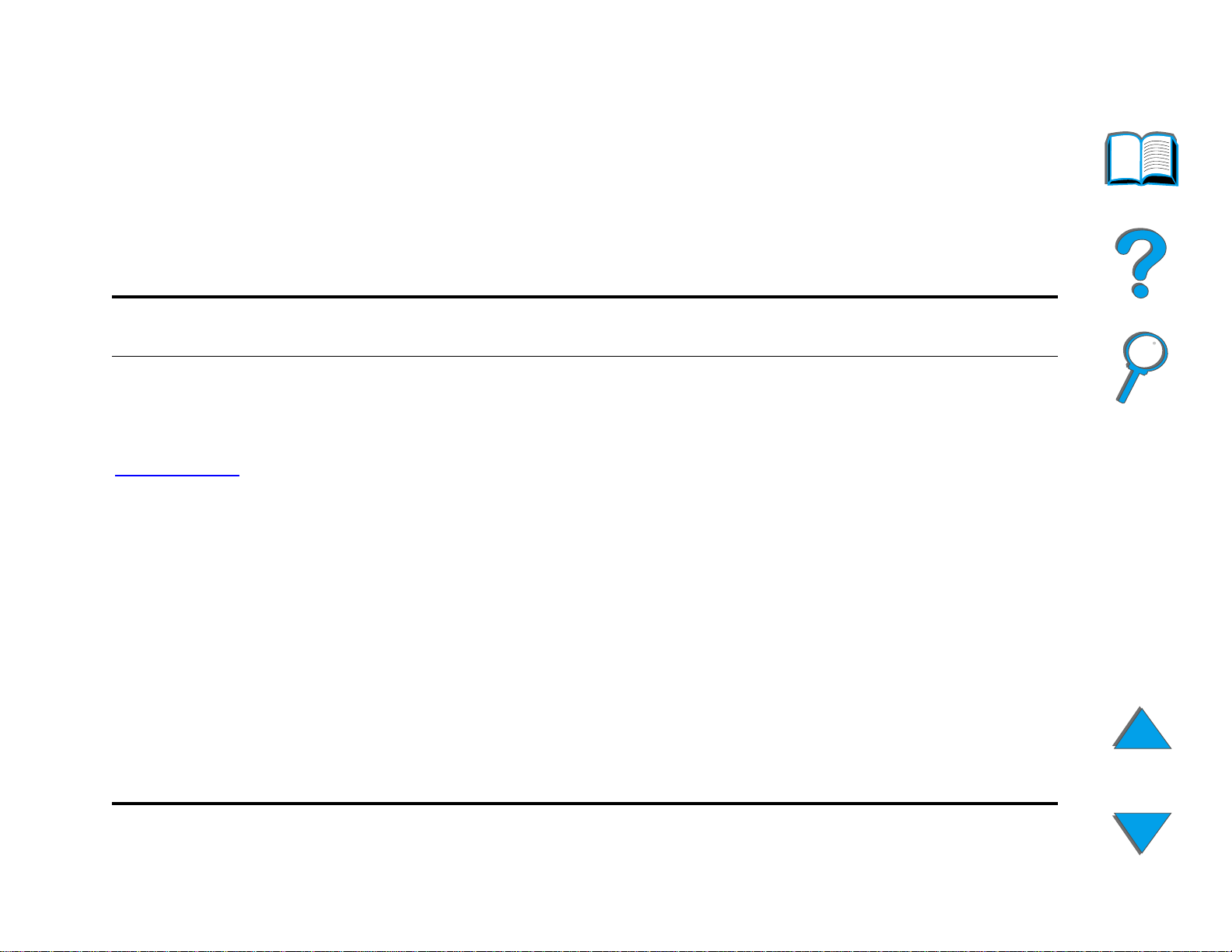
Bevezetés 19
Szövegkonvenciók
A szöveg egyes részeinek formázása eltérő, hogy felhívja a figyelmet egy-egy
konkrét jelentésre vagy funkcióra. Az alábbi táblázat definiálja a különböző
szövegformátumokat, és megadja jelentésüket is.
A szöveg írásképe Értelmezés vagy funkció
BILLENTYŰKÉP
Hiperszöveg
KIJELZÕPANEL) Ez az íráskép használatos az olyan szöveg jelzésére, amely
Bemeneti szöveg Ez az íráskép azt jelzi, hogy a szöveget a felhasználó írja be
Ez az íráskép használatos a nyomtatón található gombok vagy
a számítógép billentyűzetén található billentyűk megjelenítésére.
Ez az íráskép használatos annak jelzésére, hogy a szöveg kapcsolattal
rendelkezik a dokumentum valamely másik oldalához. Ha az olvasó
az aláhúzott szövegre kattint, átkerül a szóban forgó oldalra. Néha
az oldalszám és a szakasz címe külön is szerepel a kék aláhúzott
szövegben, azonban a fenti módon formázott szöveg mindig
szövegkapcsolat jelenlétére utal.
a kezelőpanelen jelenik meg.
az utasításkérő jel után vagy egy párbeszédpanelbe.
Szövegkonvenciók
Page 20
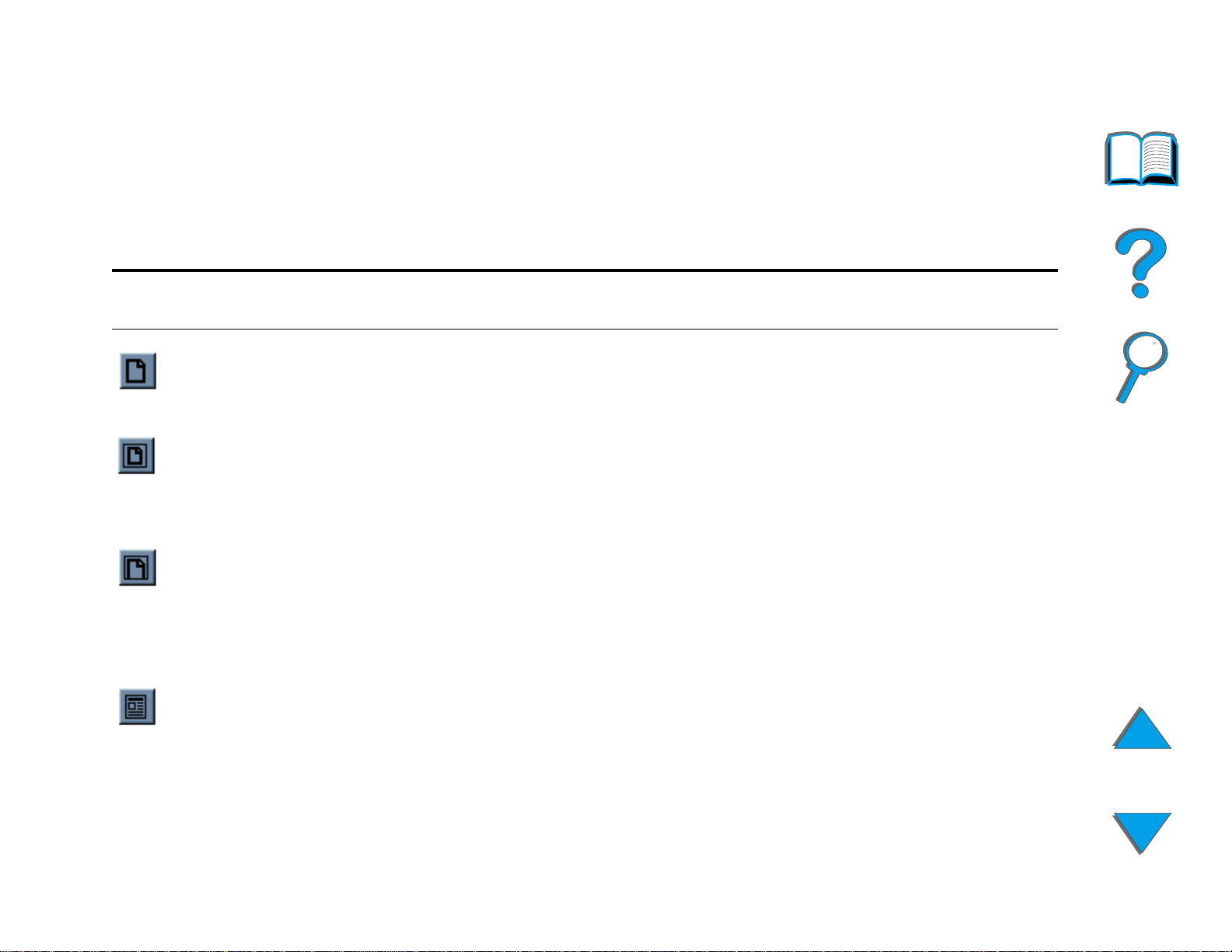
Bevezetés 20
Az Acrobat Reader további jellemzői
Az oldal jobb oldalán található navigációs gombokon kívül az Adobe Acrobat Reader
sok más hasznos jellemzővel is rendelkezik.
Gomb A gomb neve Funkciója
Actual Size
(Tényleges méret)
Fit Page
(Oldal ablakhoz
illesztése)
Fit Visible Width
(Tartalom széles-
ségének ablakhoz
illesztése)
Page Only
(Csak az oldal)
Ez a gomb a dokumentum nézetét az oldal tényleges
méretének megfelelően állítja be.
Ez a gomb úgy változtatja meg a dokumentum nézetét,
hogy az oldal mérete megegyezzen az ablakéval.
Ez a gomb úgy változtatja meg a dokumentum nézetét,
hogy a látható tartalom szélessége megegyezzen az
ablakéval.
Ez a gomb csak az oldalt jeleníti meg, könyvjelzők és
miniképek nélkül.
Az Acrobat Reader további jellemzői
Page 21
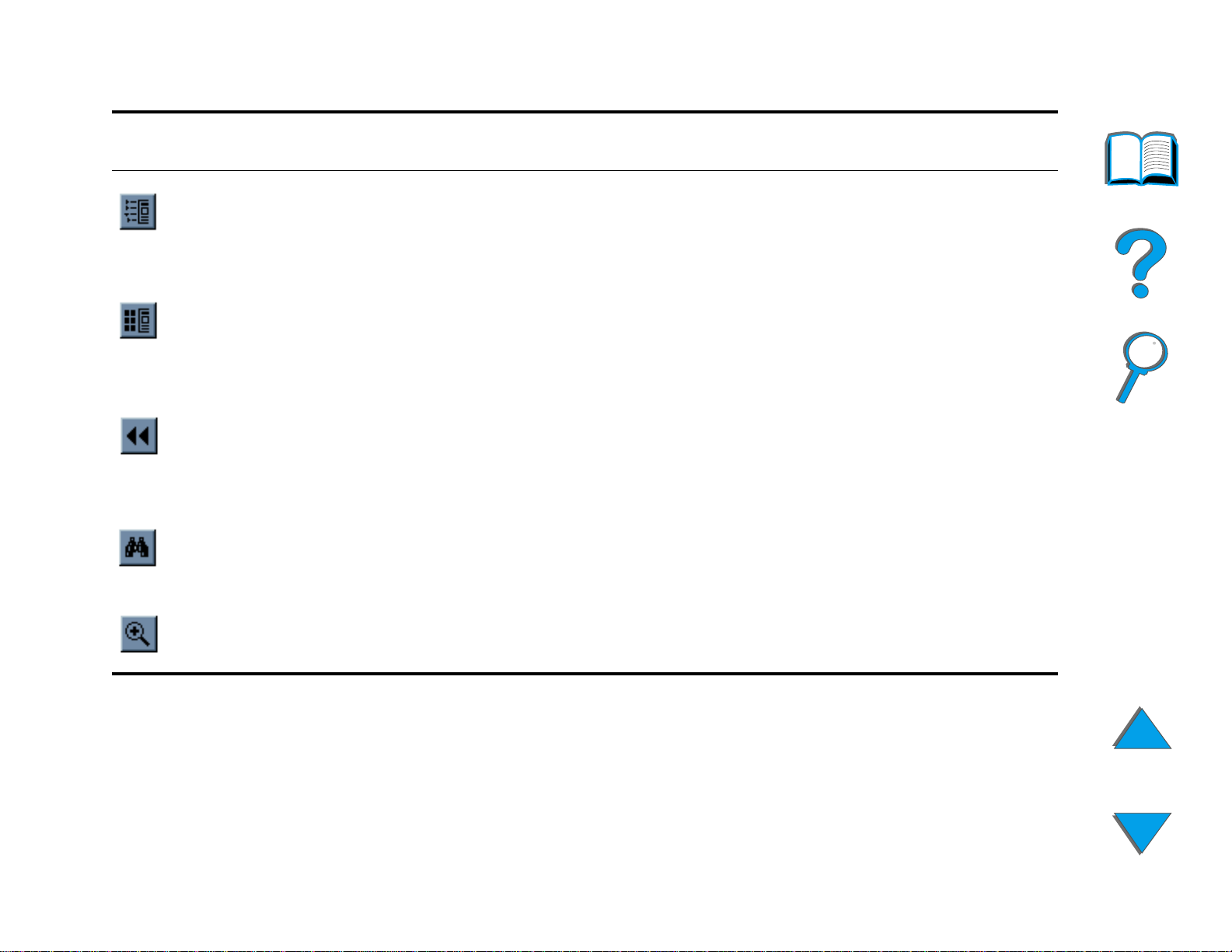
Bevezetés 21
Gomb A gomb neve Funkciója
Page With
Bookmarks (Oldal
könyvjelzőkkel)
Page With
Thumbnails (Oldal
miniképekkel)
Back (Vissza) Ez a gomb lehetővé teszi, hogy visszatérjen az előző
Find (Keresés) Ez a gomb megnyitja a keresőablakot.
Zoom (Nagyítás és
kicsinyítés)
Ez a gomb megjeleníti az oldalt, valamint a képernyő
baloldalán lévő ablakban a dokumentum különböző
szakaszaihoz vivő könyvjelzőket is.
Ez a gomb megjeleníti az oldalt, valamint a képernyő
bal oldalán lévő ablakban kirajzolja mindegyik oldal
miniképét is.
szövegkapcsolathoz, vagy hogy visszavonja az utoljára
végrehajtott változtatást.
Ez a gomb lehetővé teszi az oldal méretének
megváltoztatását.
Az Acrobat Reader további jellemzői
Page 22
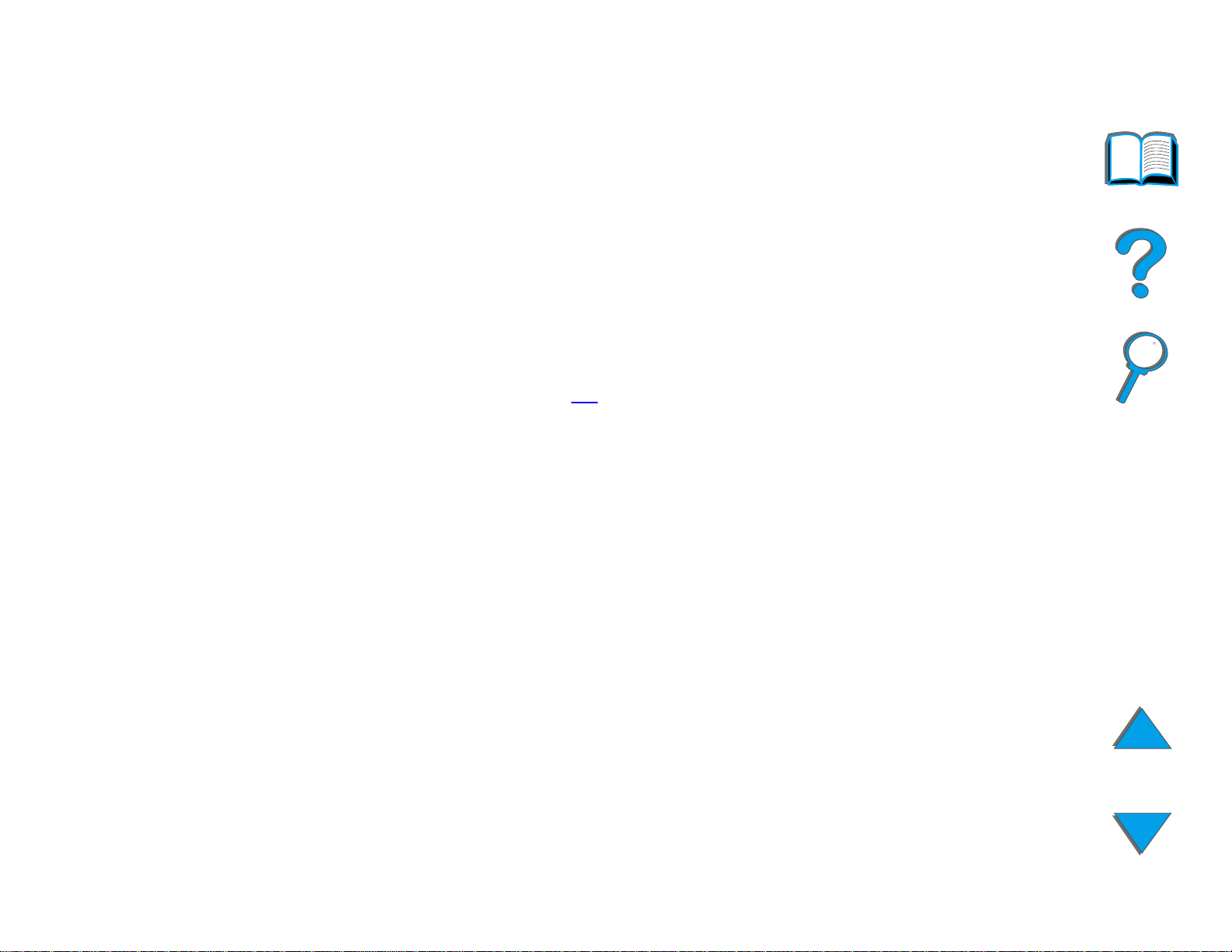
Bevezetés 22
Jótanácsok a használathoz
A fejezetek közötti mozgáshoz használja a könyvjelzőket.
Nagy mennyiségű szöveg olvasásához kapcsolja ki a könyvjelzőket, és kapcsoljon át
teljes képernyős lapnézetre.
Adott fogalmak, kifejezések kereséséhez használja a Tools (Eszközök) menü alatti
Find (Keresés) funkciót.
Használja a Back (Vissza) gombot (21
szövegkapcsolatról szövegkapcsolatra lépkedve vissza kíván térni az előző oldalra.
A dokumentum kinyomtatása: A lehető legjobb minőségű és leggyorsabb nyomtatás
érdekében mindig egy kompatíbilis PostScript Level 2 emulációjú
nyomtató-illesztőprogrammal nyomtasson.
A kinyomtatandó fájl nagy mérete miatt javasolt a dokumentumot részenként
kinyomtatni, nem pedig egyszerre az egész kézikönyvet.
Az online felhasználói kézikönyv papírtakarékos kinyomtatása érdekében létrehozhat
egy gyorsbeállítást: a papír mindkét oldalára nyomtasson (duplex nyomtatás),
oldalanként s kézikönyv két-két oldalát (N-szeres nyomtatás). Ezekkel a funkciókkal
kapcsolatban a nyomtató-illesztőprogram súgójában talál részleteket.
. oldal), ha az Adobe Acrobat Reader-ben
Jótanácsok a használathoz
Page 23
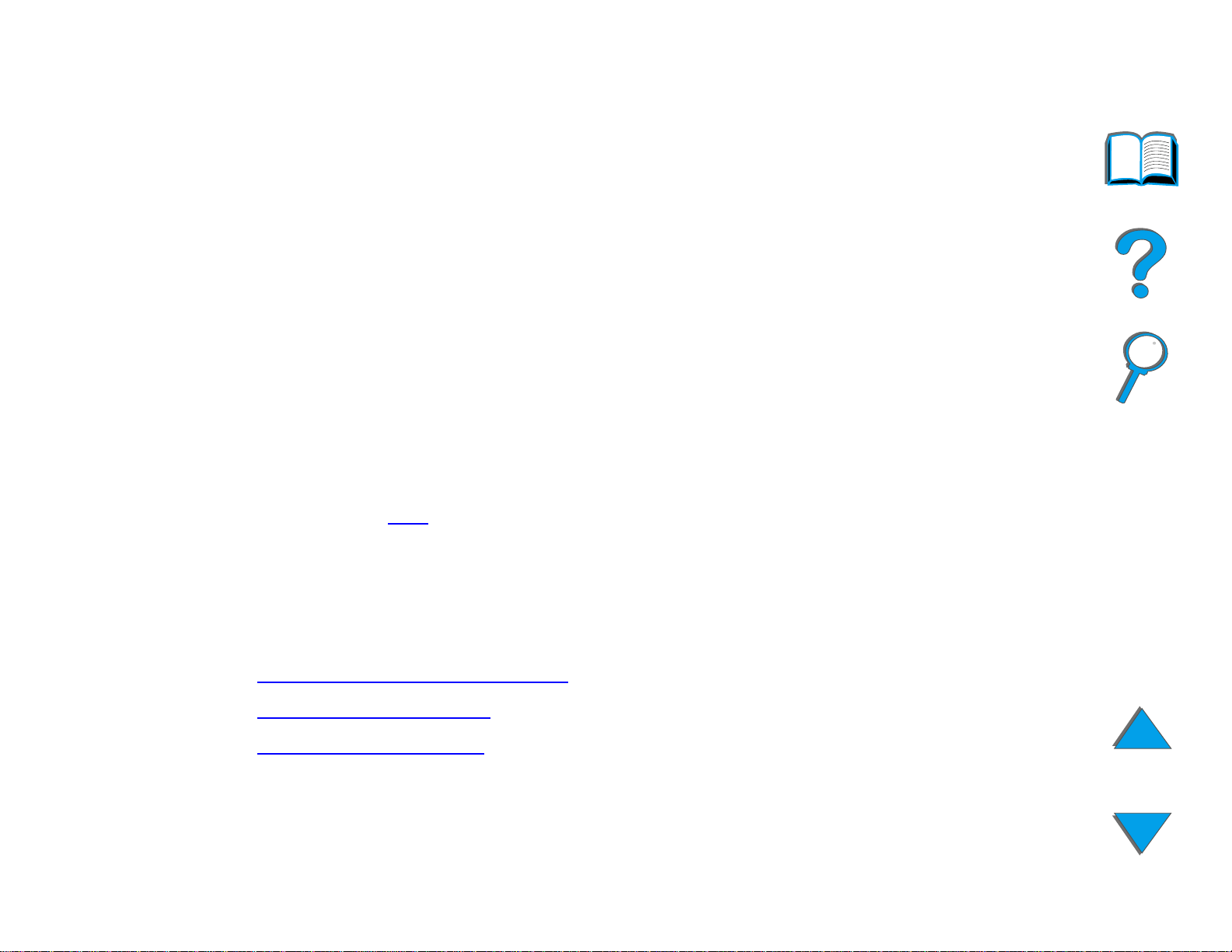
Első fejezet Nyomtatási alapismeretek 23
Nyomtatási alapismeretek
1
Áttekintés
Gratulálunk a HP LaserJet nyomtató megvásárlásához. Ha ezt még nem tette meg,
akkor most olvassa el a nyomtató telepítésére vonatkozó utasításokat a nyomtatóhoz
mellékelt Alapvető tudnivalók kézikönyvből.
A HP Digital Copy-val (a HP LaserJet 8150 MFP része) kapcsolatos részletes
Áttekintés
információk a(z) 337
tudnivalók kézikönyvében találhatók.
Most, hogy a nyomtató telepítése megtörtént, és a berendezés üzemkész, szánjon
néhány percet a nyomtatóval való megismerkedésre. A fejezet tartalma:
! A nyomtató jellemzői és előnyei
! A nyomtató ismertetése
! Tartozékok és kellékek
Folytatás a következő oldalon.
. oldalon lévő szakaszban vagy a HP Digital Copy Alapvető
Page 24
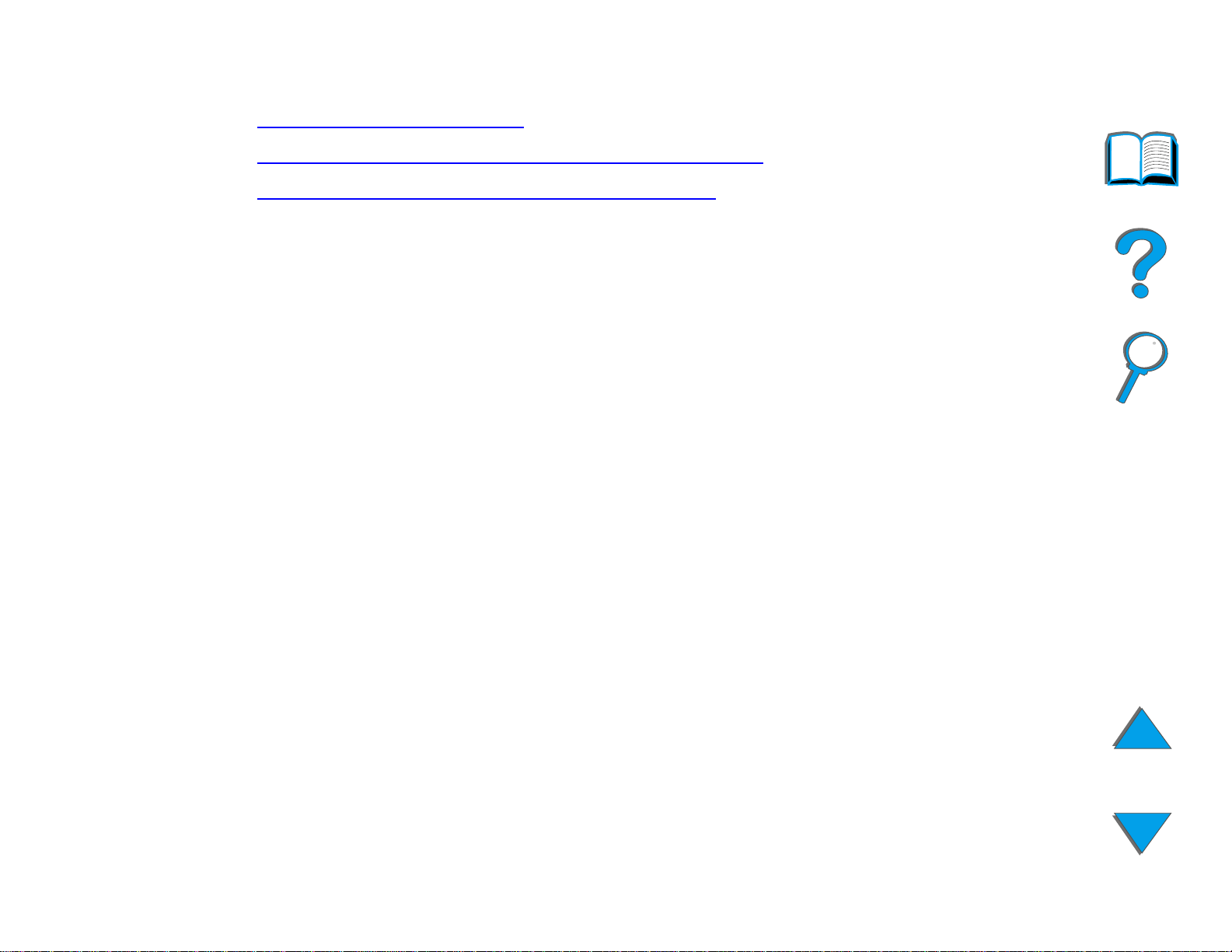
Első fejezet Nyomtatási alapismeretek 24
! A kezelőpanel elrendezése
! A papírkezelés LED-állapotjelzéseinek értelmezése
! A nyomtatási folyamatban résztvevő szoftverek
Áttekintés
Page 25
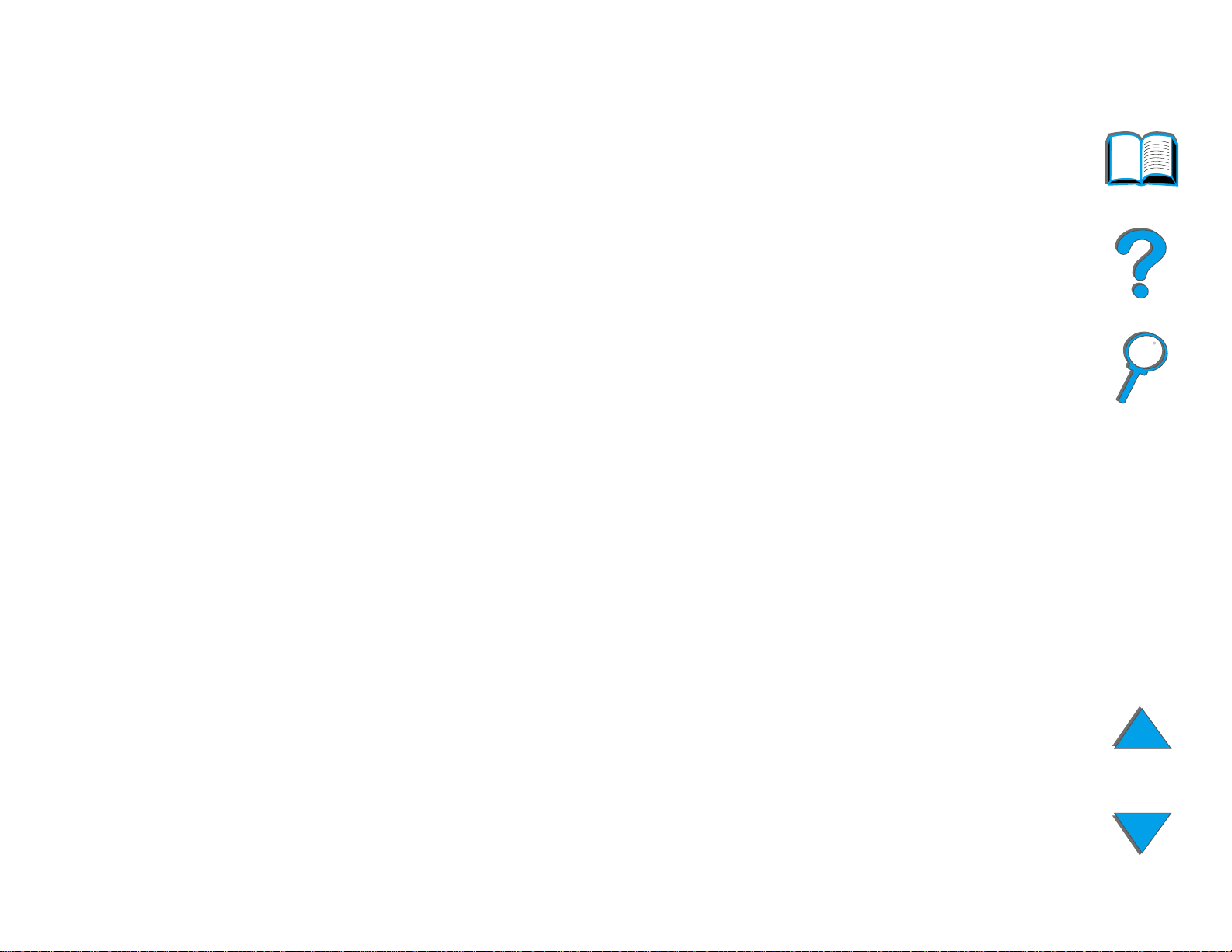
Első fejezet Nyomtatási alapismeretek 25
A nyomtató jellemzői és előnyei
Sebesség és átbocsátóképesség
! Egyszeri átvitel a RIP ONCE technológiának köszönhetően
! 32 oldal/perc (ppm) Letter vagy ISO A4-es méretű papír használata esetén
! Munkaciklus: 150 000 oldal havonta Letter vagy ISO A4-es méretű papíron.
! 250 MHz-es mikroprocesszor
Felbontás
! 600 pont/hüvelykes (dpi) felbontás, valamint Resolution Enhancement (REt)
felbontásfinomító technológia
! A FastRes 1200 beállítás 1200 dpi-s minőséget biztosít teljes sebesség mellett
! Több mint 220 szürkeárnyalat
A nyomtató jellemzői és előnyei
Page 26
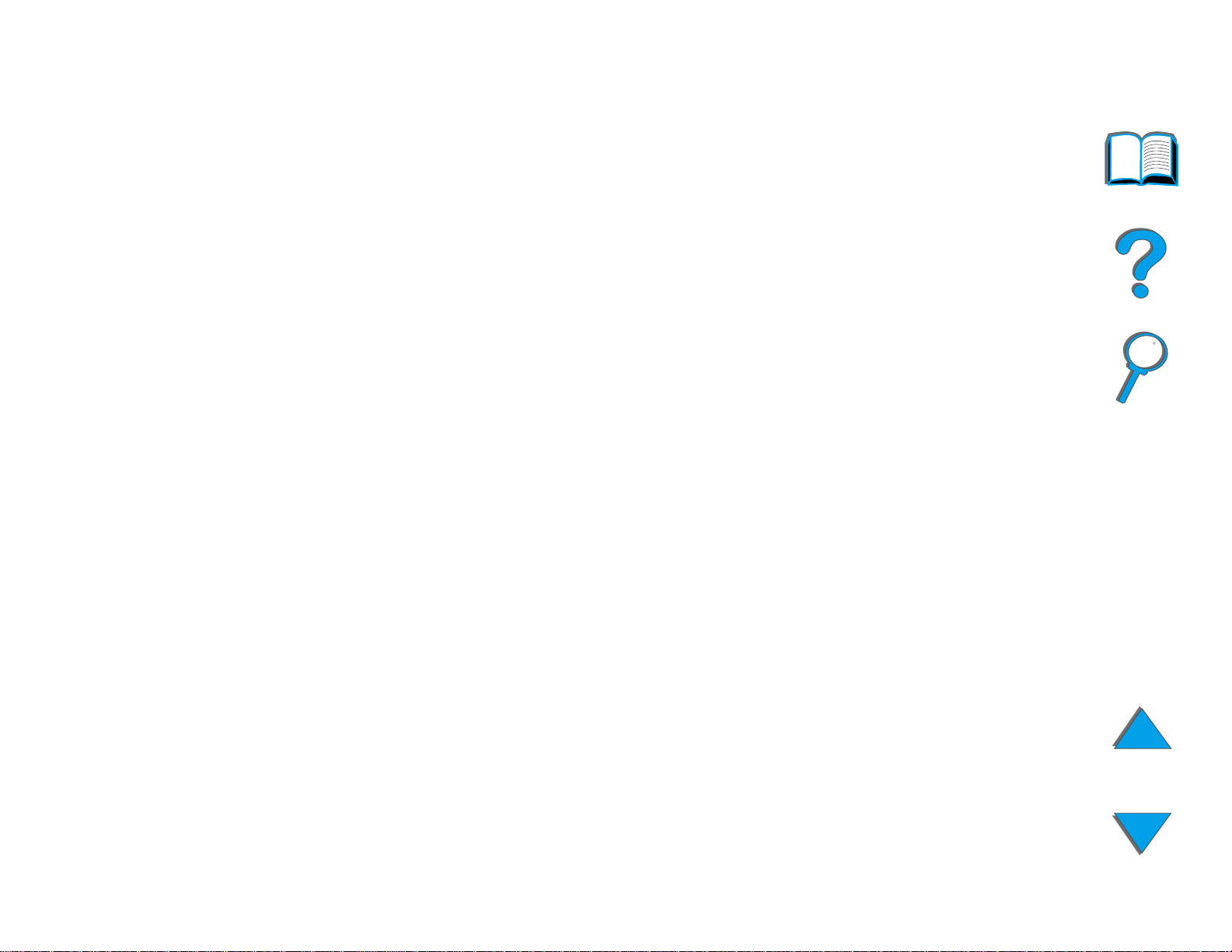
Első fejezet Nyomtatási alapismeretek 26
Memória
! 32 MB (8150/8150 N/8150 DN/8150 HN) RAM, amely az ipari szabványnak
számító 100 érintkezős DIMM modulokkal (Dual In-Line Memory Modules)
bővíthető (160 MB-ig)
! 64 MB (8150 MFP) RAM, amely az ipari szabványnak számító 100 érintkezős
DIMM modulokkal (Dual In-Line Memory Modules) bővíthető (160 MB-ig)
! A RAM hatékonyabb kihasználása érdekében a Memory Enhancement
technológia (MEt) automatikusan tömöríti az adatokat
! 3,2 gigabájtos merevlemez (8150 MFP)
Fokozott teljesítmény (8150 MFP)
! Gyors és kényelmes digitális másolás
! Progresszív papíradagolás, amely magába foglalja az elektromos egybevetést,
a kettős letapogatófejet és az automatikus összetűzést.
! Digitális küldőmodul, amely könnyedén konvertálja és küldi el e-mailes
továbbításra a papíron lévő dokumentumokat.
A nyomtató jellemzői és előnyei
Page 27
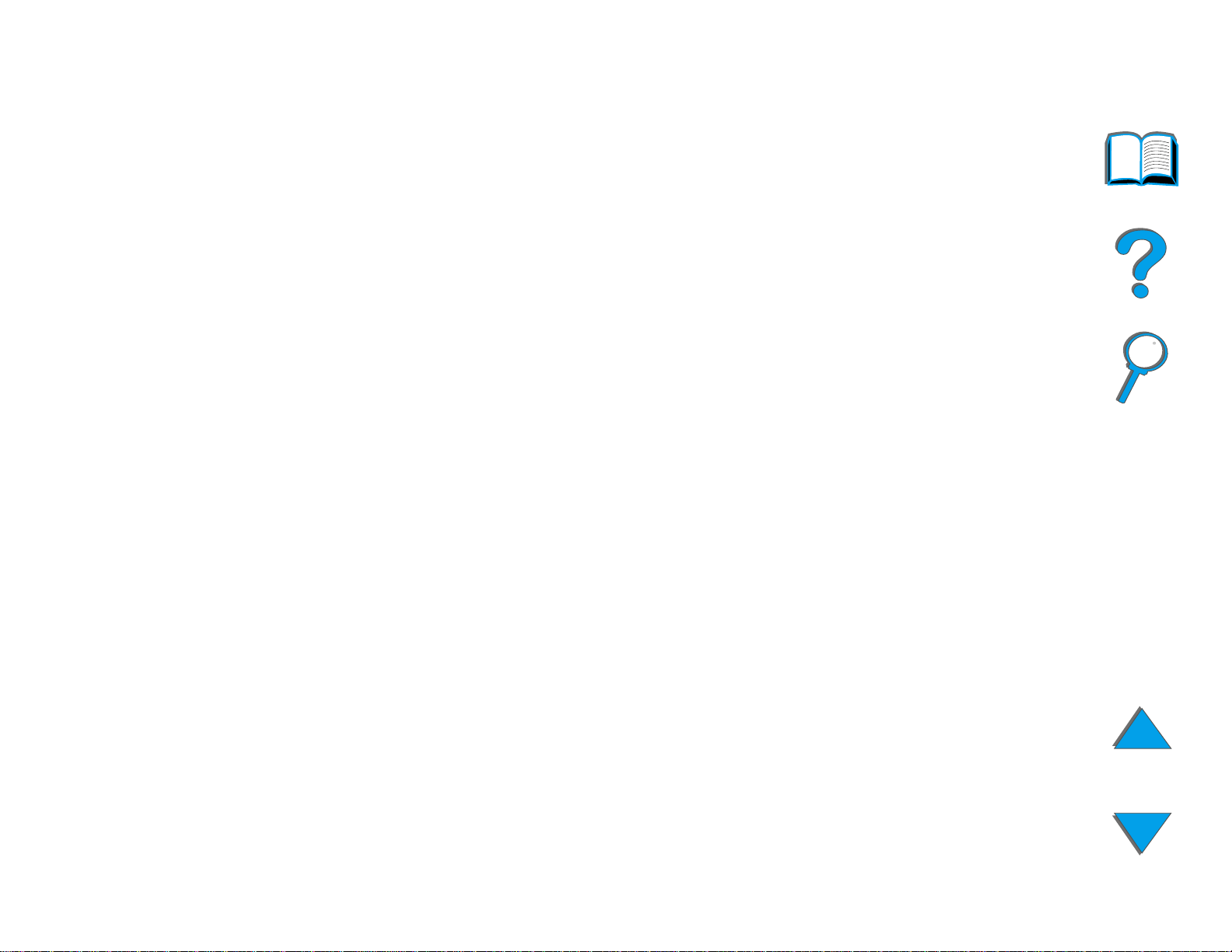
Első fejezet Nyomtatási alapismeretek 27
Nyomtatónyelvek és fontok
! HP PCL 6
! HP PCL 5e (a visszamenőleges kompatibilitás érdekében)
! Printer Job Language (PJL – a nyomtatási feladatok vezérlésére használt nyelv)
! Printer Management Language (PML – a nyomtató felügyeletéhez alkalmazott
nyelv)
! 45 méretezhető TrueType betűtípus
! Szabványos PostScript Level 3-emuláció
Papírkezelési lehetőségek
! Bemenet
" 1. tálca: Többfunkciós tálca papírlapok, írásvetítő-fóliák, címkék és borítékok
számára. Legfeljebb 100 papírlap befogadására képes.
" 2. és 3. tálca: Két 500 lapos, a papírméretet automatikusan érzékelő tálca.
" Két opcionális 500 lapos bemeneti tálca (4. és 5. tálca): Két 500 lapos,
a papírméretet automatikusan érzékelő tálca.
" Opcionális 2000 lapos bemeneti tálca (4. tálca): Egy 2000 lapos,
a papírméretet automatikusan érzékelő tálca.
Folytatás a következő oldalon.
A nyomtató jellemzői és előnyei
Page 28
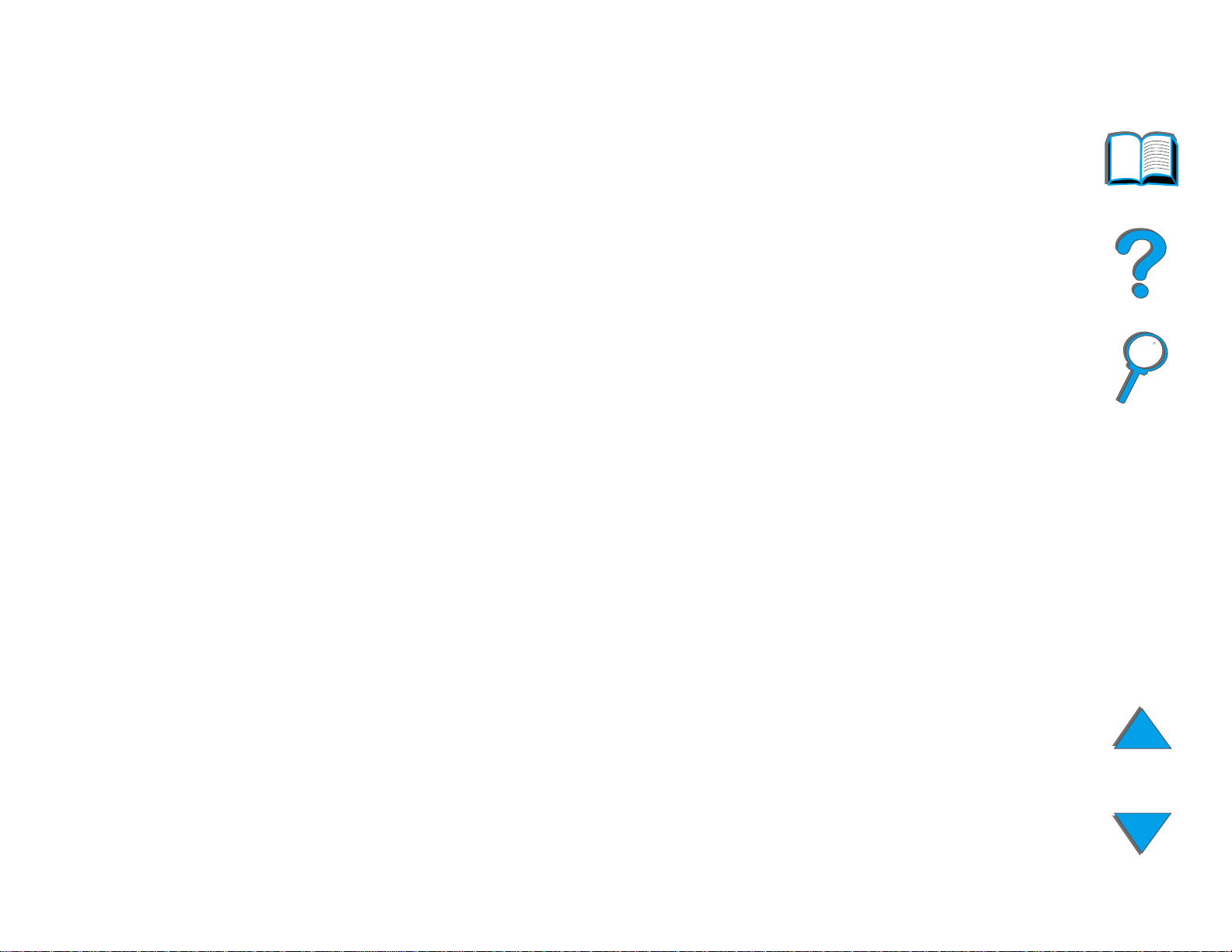
Első fejezet Nyomtatási alapismeretek 28
" Opcionális duplex nyomtatóegység: Kétoldalas nyomtatást tesz lehetővé
(a papír mindkét oldalára).
" Opcionális borítékadagoló: Összesen 100 boríték automatikus adagolására
alkalmas.
" Opcionális egyedi papírtálca: Lehetővé teszi az egyedi méretű papírra való
nyomtatást. Maximum 500 papírlap befogadására alkalmas. (A 3. vagy az
5. tálca helyett használható.)
! Kimenet
" Standard (nyomtatott oldallal lefelé gyűjtő) kimeneti tálca: Összesen 500 lap
fogadására képes. Automatikusan érzékeli, amikor megtelt.
" Nyomtatott oldallal felfelé gyűjtő tálca: Összesen 100 lap fogadására képes. Ez
biztosítja a legjobb eredményt írásvetítő-fóliára, címkére vagy borítékra történő
nyomtatás esetén.
" Opcionális 5 tálcás szorter tűzőgéppel: Az 5 kimeneti tálca mindegyike
250 papírlapot tud fogadni. A tűzőgép az egy nyomtatási feladathoz tartozó
lapok összetűzésével biztosítja a nyomtatási feladatok elkülönítését.
" Opcionális 8 tálcás szorter:: A 8 kimeneti tálca egyenként 250 papírlapot tud
fogadni.
" Opcionális 7 tálcás asztali szorter: A 7 kimeneti tálca egyenként 120 papírlapot
tud fogadni. Úgy van kialakítva, hogy a vele felszerelt nyomtatót az íróasztalra
lehessen helyezni.
" Opcionális 3000 lapos lerakó: 3000 lapos lerakóegység.
Folytatás a következő oldalon.
A nyomtató jellemzői és előnyei
Page 29
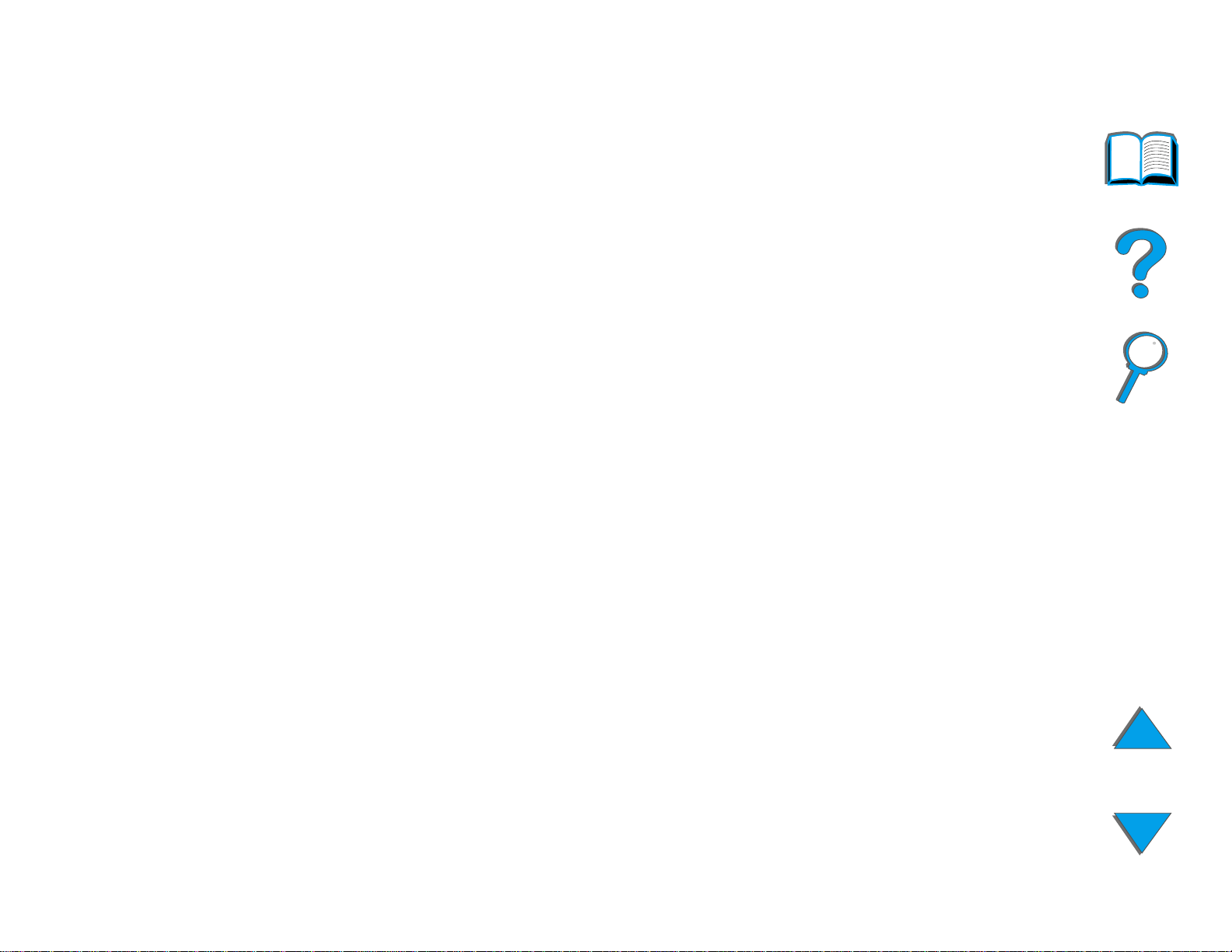
Első fejezet Nyomtatási alapismeretek 29
" Opcionális 3000 lapos tűzőgépes lerakó: 3000 lapos lerakóegység, amely
dokumentumonként akár 50 papírlapot is képes különböző pozíciókban
összetűzni.
! Bemenet/kimenet
" HP Digital Copy: Az ívolvasó és az automatikus dokumentumadagoló akár A3-as
vagy 11×17-es méretű dokumentumok másolására is alkalmas. Az automatikus
dokumentumadagoló 50 papírlap befogadására alkalmas.
Csatlakoztathatóság
! 3 EIO (továbbfejlesztett bemenet/kimenet) bővítőhely
! HP JetDirect EIO-kártyák, Ethernet (10Base-T, 10Base2), Token Ring, Fast
Ethernet 10/100Base-TX, USB, soros és Local Talk
! Párhuzamos
! HP Fast InfraRed Connect
! Foreign Interface Harness (külső interfészeszköz – HP LaserJet 8150 MFP vagy
bármelyik HP LaserJet 8150 típusú nyomtató, amelyhez a HP Digital Copy
csatlakoztatva van)
A nyomtató jellemzői és előnyei
Page 30
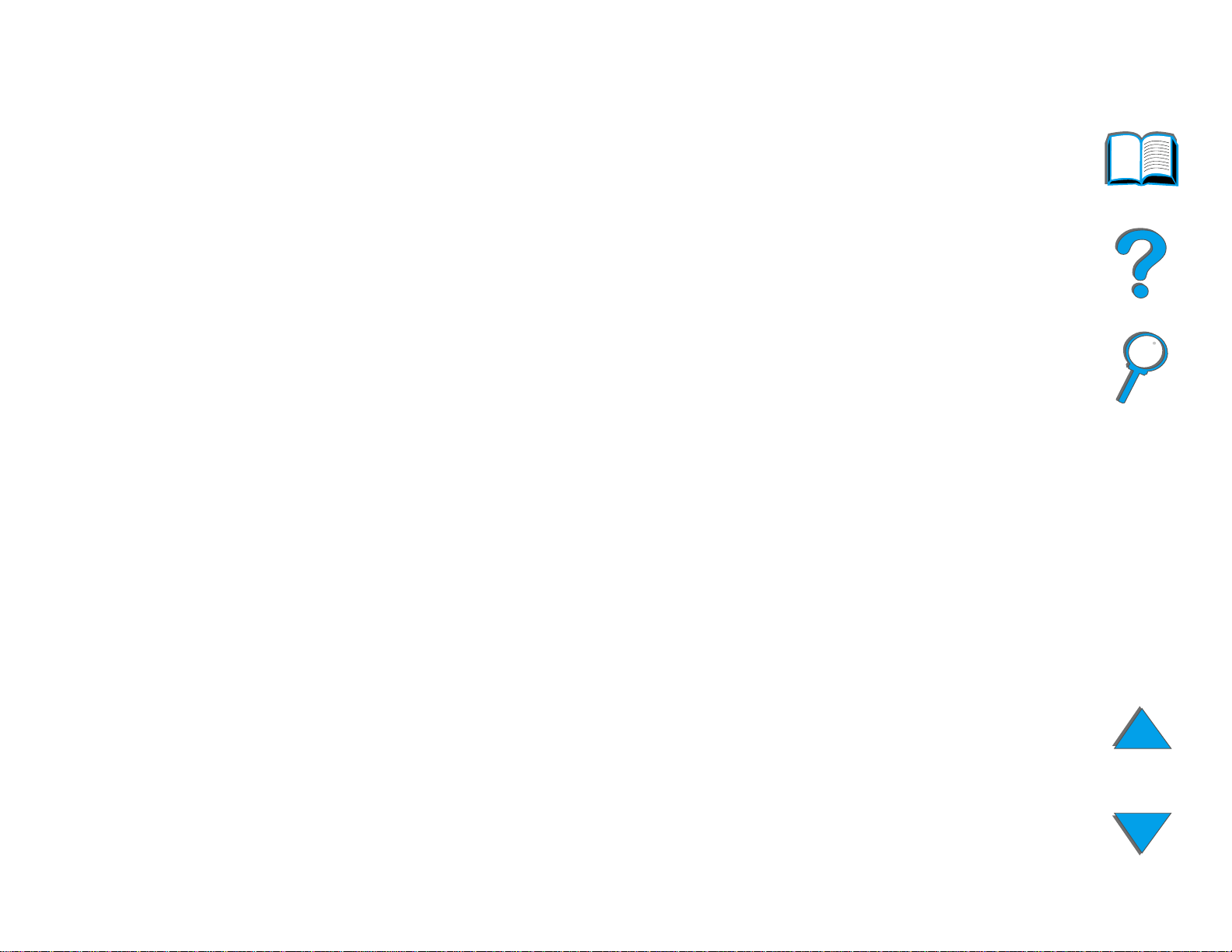
Első fejezet Nyomtatási alapismeretek 30
Környezeti jellemzők
! Az EconoMode üzemmód mintegy 50%-kal csökkenti a tonerfelhasználást, s így
növekszik a tonerkazetta élettartama (a HP nem javasolja az EconoMode állandó
használatát)
! A PowerSave energiatakarékos beállítás csökkenti az áramfogyasztást (megfelel
az Energy Star irányelveinek)
! A nyomtatóban magas az újrahasznosítható összetevők és anyagok részaránya
Firmware-frissítések
A firmware elektronikus úton letölthető.
A legfrissebb firmware letöltéséhez lépjen a http://www.hp.com/go/lj8150_firmware
című weboldalra, és kövesse a képernyőn megjelenő utasításokat. Ha több
nyomtatóra kíván firmware-frissítéseket szétküldeni, használja a HP Web JetAdmin-t
(lépjen a http://www.hp.com/go/webjetadmin című weboldalra).
A nyomtató jellemzői és előnyei
Page 31

Első fejezet Nyomtatási alapismeretek 31
A nyomtató ismertetése
Konfigurációk
HP LaserJet 8150 nyomtató
A HP LaserJet 8150 nyomtató (termékszám C4265A)
alapkiépítésben 32 MB RAM-mal, két 500 lapos tálcával és
egy 100 lapos többfunkciós tálcával rendelkezik, valamint
széles formátumú nyomtatást biztosít.
Megjegyzés A HP LaserJet 8150-nek a Macintosh-hoz való csatlakozáshoz opcionális
EIO-kártyára van szüksége.
HP LaserJet 8150 N nyomtató
A HP LaserJet 8150 N nyomtató (termékszám C4266A)
alapkiépítésben 32 MB RAM-mal, két 500 lapos bemeneti
tálcával, egy 100 lapos és egy HP JetDirect EIO
nyomtatószerverrel rendelkezik, továbbá széles formátumú
nyomtatást biztosít.
Folytatás a következő oldalon.
A nyomtató ismertetése
Page 32

Első fejezet Nyomtatási alapismeretek 32
HP LaserJet 8150 DN nyomtató
A HP LaserJet 8150 nyomtató (termékszám: C4267A)
alapkiépítésben 32 MB RAM-mal, két 500 lapos bemeneti
tálcával, egy 100 lapos többfunkciós tálcával, egy (a papír
mindkét oldalára való nyomtatásra szolgáló) duplex egységgel
és egy HP JetDirect EIO nyomtatószerverrel rendelkezik,
továbbá széles formátumú nyomtatást biztosít.
HP LaserJet 8150 HN nyomtató
A HP LaserJet 8150 HN nyomtató (termékszám: C4269A)
alapkiépítésben 32 MB RAM-mal, két 500 lapos tálcával, egy
100 lapos többfunkciós tálcával, egy 2000 lapos bemeneti
tálcával (4. tálca), egy 3000 lapos lerakóval, egy (a papír
mindkét oldalára való nyomtatásra szolgáló) duplex egységgel
és egy HP JetDirect EIO nyomtatószerverrel rendelkezik,
továbbá széles formátumú nyomtatást biztosít.
Folytatás a következő oldalon.
A nyomtató ismertetése
Page 33

Első fejezet Nyomtatási alapismeretek 33
HP LaserJet 8150 MFP nyomtató
The HP LaserJet 8150 MFP (termékszám: C4268A)
alapkiépítésben 64 MB RAM-mal, merevlemezzel, két
500 lapos tálcával, egy 100 lapos többfunkciós tálcával, egy
2000 lapos bemeneti tálcával (4. tálca), egy 3000 lapos
tűzőgépes lerakóval, egy (a papír mindkét oldalára való
nyomtatásra szolgáló) duplex egységgel, egy EIO
másolócsatoló-kártyával, egy HP Digital Copy-val és egy
HP JetDirect EIO nyomtatószerverrel rendelkezik, továbbá
széles formátumú nyomtatást biztosít.
A nyomtató ismertetése
Page 34

Első fejezet Nyomtatási alapismeretek 34
A nyomtató részei és elhelyezkedésük
Standard (nyomtatott oldallal lefelé
gyűjtő) kimeneti tálca
Kezelőpanel
Nyomtatott
oldallal felfelé
gyűjtő tálca
Bal oldali ajtó
(nem látható)
Állítható papírütköző
Felső fedőlap
1. tálca
(többfunkciós)
Elülső ajtó
Tápkapcsoló
3. tálca
2. tálca
Folytatás a következő oldalon.
A nyomtató ismertetése
Jobb oldali ajtó
Az 1. tálca
hosszabbítói
1. tálca
papírszélesség-beállítói
Page 35

Első fejezet Nyomtatási alapismeretek 35
Nyomtatott áramköri lap
(formattáló)
EIObővítőhelyek
Kétirányú
párhuzamos
port
(IEEE-1284)
Hálózati
csatlakozóaljzat
A nyomtató ismertetése
Csatlakozó a különböző papírkezelő kiegészítőkhöz (C-link)
Page 36

Első fejezet Nyomtatási alapismeretek 36
Tartozékok és kellékek
A nyomtató teljesítőképessége az opcionális tartozékokkal és kellékekkel tovább
fokozható.
Az optimális teljesítmény biztosítása érdekében lehetőleg olyan tartozékokat és
kellékeket használjon, amelyeket külön ehhez a nyomtatóhoz terveztek.
A nyomtató három EIO- (továbbfejlesztett bemenet/kimenet) bővítőkártyát támogat.
Emellett egyéb opciók és tartozékok is kaphatók. A megrendelésre vonatkozó
tudnivalókat lásd a 41
. oldalon.
Tartozékok és kellékek
Page 37

Első fejezet Nyomtatási alapismeretek 37
Két 500 lapos bemeneti
tálca (4. és 5. tálca)
2000 lapos bemeneti
tálca (4. tálca)
Nyomtatóállvány
HP Digital
Copy-állvány
Folytatás a következő oldalon.
Tartozékok és kellékek
Egyedi papírtálca
HP LaserJet MFP
frissítési készlet
Page 38

Első fejezet Nyomtatási alapismeretek 38
3000 lapos lerakó
tűzőgéppel vagy
3000 lapos lerakó
5 tálcás szorter
tűzőgéppel
7 tálcás asztali
szorter
8 tálcás szorter
Borítékadagoló
Duplex egység
HP Fast InfraRed
Connect
Folytatás a következő oldalon.
Tartozékok és kellékek
Page 39

Első fejezet Nyomtatási alapismeretek 39
Opcionális merevlemez
A merevlemez a kiválasztott nyomtatási feladatok megőrzésére szolgál, támogatja
a RIP ONCE technológiát, és tartósan tárolhatók segítségével a nyomtatóban
a letöltött fontok és formanyomtatványok. Ellentétben a szokásos
nyomtatómemóriával, a merevlemezen tárolt adatok többsége a nyomtató
kikapcsolása után is a nyomtatóban marad. A merevlemezre letöltött fontok
a nyomtató összes felhasználójának a rendelkezésére állnak.
A nagyobb biztonság érdekében a merevlemez szoftveres úton írásvédetté tehető.
Windows-felhasználók
Használja a HP LaserJet Resource Manager-t fájlok törlésére és fontok kezelésére
a tömegtároló eszközön (lásd a 80
a nyomtatási szoftver súgóját.
A HP folyamatosan új szoftvereszközöket vezet be a nyomtatóhoz és a
tartozékokhoz. Ezek a segédeszközök az Interneten térítésmentesen rendelkezésre
állnak. A 3
további felvilágosítást kaphat.
Folytatás a következő oldalon.
Tartozékok és kellékek
oldalon). További információért nézze meg
. oldalon tudhatja meg, hogyan látogathat el a HP webhelyére, ahol
Page 40

Első fejezet Nyomtatási alapismeretek 40
Macintosh-felhasználók
Használja a HP LaserJet segédprogramot fontok és fájlok letöltéséhez. Ha további
információra van szüksége, nézze meg a HP LaserJet segédprogram (Macintosh)
c.szakaszt a 80
HP LaserJet segédprogram útmutató c. online súgót.
Megjegyzés A HP LaserJet segédprogram nem áll rendelkezésre hagyományos kínai,
egyszerűsített kínai, koreai, japán, cseh, orosz és török nyelvhez.
. oldalon vagy a HP LaserJet segédprogram szoftverrel szállított
Tartozékok és kellékek
Page 41

Első fejezet Nyomtatási alapismeretek 41
Megrendelési információk
Feltétlenül csak az ehhez a nyomtatóhoz tervezett tartozékokat használja.
A tartozékok a HP hivatalos szerviz- vagy támogató szolgáltatójánál rendelhetők
meg. (Lásd a HP Ügyfélszolgálat
felhasználói kézikönyv elején.)
képviseleteket ismertető oldalakat a jelen
Rendelési
Cikk Leírás vagy rendeltetés
Papírkezelés Két 500 lapos
bemeneti tálca
2000 lapos
bemeneti tálca
Borítékadagoló Összesen 100 boríték automatikus
Egyedi papírtálca Lehetővé teszi a nyomtatást egyedi
Duplex
nyomtatóegység
szám
Két 500 lapos tálca és papíradagoló. C4780A
Egy 2000 lapos tálca és papíradagoló. C4781A
C3765B
adagolására alkalmas.
C4184A
méretű papírra.
Lehetővé teszi a papír mindkét oldalára
történő automatikus nyomtatást.
C4782A
Tartozékok és kellékek
Page 42

Első fejezet Nyomtatási alapismeretek 42
Rendelési
Cikk Leírás vagy rendeltetés
szám
Papírkezelés
(folytatás)
7 tálcás asztali
szorter
8 tálcás szorter A 8 kimeneti tálca egyenként
5tálcás szorter
tűzőgéppel
3000 lapos lerakó 3000 lapos lerakóegység. C4779A
3000 lapos lerakó
tűzőgéppel
A 7 kimeneti tálca egyenként
120 papírlapot tud fogadni.
250 papírlapot tud fogadni.
Az 5 kimeneti tálca egyenként
250 papírlapot tud fogadni. A tűzőgép
az egy nyomtatási feladathoz tartozó
lapok összetűzésével biztosítja a
nyomtatási feladatok elkülönítését.
3000 lapos lerakóegység, amely
dokumentumonként akár 50 papírlap
összetűzésére is képes.
C4783A
C4785A
C4787A
C4788A
HP LaserJet MFP
frissítési készlet
Tartozékok és kellékek
Másolómodul, mely alapkiépítésben 32
másolat/perces teljesítményt, széles
formátumú és kétoldalú nyomtatást
biztosít.
C4166A
Page 43

Első fejezet Nyomtatási alapismeretek 43
Rendelési
Cikk Leírás vagy rendeltetés
szám
Állványok Nyomtatóállvány A 2000 lapos bemeneti tálca (4. tálca)
vagy a két 500 lapos tálca (4. és 5.
tálca) helyére kerül kimeneti tartozék
csatlakoztatása esetén.
Megjegyzés:
A nyomtatóállvány nem használható
a HP Digital Copy állványaként.
Nyomtatási
kellékek
A HP Digital Copy
állványa
HP Multipurpose
papír
(Más HP-médiák is
beszerezhetők az irodaszerek árusításával foglalkozó helyeken.)
Ez a nyomtató és a másolómodul
előnyösebb felépítése.
HP márkájú papír különböző célokra
(1 dobozban 10 köteg, egyenként
500 lappal). Minta rendeléséhez hívja
az 1-800 471-4701 számot
az USA-ban.
C2975A
C4231A
HPM1120
Tartozékok és kellékek
Page 44

Első fejezet Nyomtatási alapismeretek 44
Rendelési
Cikk Leírás vagy rendeltetés
szám
Nyomtatási
kellékek
(folytatás)
HP LaserJet papír
(Más HP-médiák is
beszerezhetők az
irodaszerek árusításával foglalkozó
helyeken.)
Tonerkazetta
(20 000 oldal)
Kapocspatronok
(5 tálcás tűzőgépes
szorterhez)
Kapocspatronok
(3000 lapos tűzőgépes lerakóhoz)
Premium HP márkájú papír HP LaserJet
nyomtatókhoz (1 dobozban 10 köteg,
egyenként 500 lappal). Minta
rendeléséhez hívja az 1-800-471-4701
számot az USA-ban.
HP UltraPrecise tonerkazetta
(cseréhez).
Kapocspatronok hármas csomago-
lásban. Minden patron 2000 kapcsot
tartalmaz és legalább 2 hónapig kitart, a
használattól függően.
Kapocspatronok hármas csomago-
lásban. Minden patron 5000 kapcsot
tartalmaz.
HPJ1124
C4182X
C3772A
C4791A
Tartozékok és kellékek
Page 45

Első fejezet Nyomtatási alapismeretek 45
Rendelési
Cikk Leírás vagy rendeltetés
szám
Memória,
fontok és
tömegtárak
DIMM-modulok
(100 érintkezős)
SDRAM DIMM-ek
(100 érintkezős)
Gyors DIMM
(100 érintkezős)
Fontbővítő DIMM
(100 érintkezős)
Javítja a nyomtató képességeit a nagy
nyomtatási feladatok kezelésére
(maximálisan 160 MB, HP márkájú
DIMM-ekkel):
8 MB
16 MB
32 MB
64 MB
Fontok és formanyomtatványok tartós
tárolására:
2 MB
4 MB
8 MB
8 MB ROM ázsiai betűkészletekkel:
hagyományos kínai
C7842A
C7843A
C7845A
C7846A
C4286A
C4287A
C8530A
C4292A
Tartozékok és kellékek
egyszerűsített kínai
C4293A
Page 46

Első fejezet Nyomtatási alapismeretek 46
Rendelési
Cikk Leírás vagy rendeltetés
szám
Memória,
fontok és
háttértárolók
(folytatás)
Kábel- és
illesztőtarto-
zékok
Merevlemez Fontok és formanyomtatványok tartós
tárolására. A RIP ONCE technológia
segítségével lehetővé teszi több eredeti
példány nyomtatását (mopy) olyan
nyomtatási feladatoknál, amelyek túl
nagyok ahhoz, hogy a RIP ONCE
technológiával történő többpéldányos
nyomtatás RAM-ból történjen (lásd
a 146
Párhuzamos kábelek 3 méteres IEEE-1284 kábel
10 méteres IEEE-1284 kábel
Macintosh hálózati
kábelkészlet
(EIO-kártya
szükséges)
PhoneNET vagy
LocalTalk-csatlakozáshoz.
1-1-es csatlakozás (Macintosh DIN-8
kábel dugós csatlakozással).
. és a 165 oldalon).
C2985B
C2946A
C2947A
92215N
92215S
Tartozékok és kellékek
Page 47

Első fejezet Nyomtatási alapismeretek 47
Rendelési
Cikk Leírás vagy rendeltetés
szám
Kábel- és
illesztőtarto-
zékok
(folytatás)
EIO-kártyák HP JetDirect nyomtatószervert
megvalósító többprotokollos
EIO-hálózatikártyák:
! Csak Ethernet RJ-45-höz
! Ethernet RJ-45 és BNC, LocalTalk
! Token Ring RJ-45 és DB-9
! Fast Ethernet, csak 10/100Base-TX
RJ-45-höz
HP JetDirect-kártya a következőkhöz:
! USB, soros, LocalTalk
HP Fast InfraRed
Connect
Lehetővé teszi a kábelmentes nyomta-
tást bármilyen, az IRDA szabványnak
megfelelő hordozható készülékről
(például egy laptop számítógépről).
J3110A
J3111 A
J3112A
J4169A
J4135A
C4103A
Tartozékok és kellékek
Page 48

Első fejezet Nyomtatási alapismeretek 48
Rendelési
Cikk Leírás vagy rendeltetés
szám
Kábel- és
illesztőtarto-
zékok
(folytatás)
Karbantartá-
si készlet
Dokumentá-
ció
Elosztódoboz A többtálcás szorter nyomtatóhoz törté-
nő csatlakoztatásához, amikor a nyom-
tató nyomtatóállványra van szerelve.
Ez a tétel csak a 2000 lapos bemeneti
tálcával és a két 500 lapos bemeneti
tálcával együtt kerül szállításra.
Preventive Maintenance Kit (Megelőző
karbantartási
készlet)
HP LaserJet Printer
Family Paper
Specification Guide
Tartalkék beégetőművet, átvivőhengert,
illetve adagoló- és elválasztóhengere-
ket tartalmaz.
110 V-on működő készülékekhez
220 V-on működő készülékekhez
Útmutató a különböző papírok és más
nyomtatási médiák használatához
a HP LaserJet nyomtatókban.
C4789A
C3914A
C3915A
5090-3392
(A HP LaserJet
nyomtatócsaládhoz
használható papírok specifikációja)
Tartozékok és kellékek
Page 49

Első fejezet Nyomtatási alapismeretek 49
Rendelési
Cikk Leírás vagy rendeltetés
szám
Dokumentá-
ció (folytatás)
PCL 5/PJL Technical Reference
Documentation
Package (A PCL 5/
PJL műszaki hivatkozási dokumentációs csomag)
A HP LaserJet 8150,
8150 N, 8150 DN és
8150 MFP nyomtatók felhasználói
kézikönyve
Felhasználói dokumentumcsomag
Útmutató a HP LaserJet nyomtatóknál
alkalmazott nyomtatóparancsok
használatához.
CD-ről olvasható online felhasználói
kézikönyv. A lemez az összes támo-
gatott nyelvnek megfelelő változatot
tartalmazza.
Az Alapvető tudnivalók kézikönyve és
az Azonnali referenciamutató egy-egy
további példánya. Az összes támogatott
nyelven hozzáférhető.
5021-0377
C426560104
C426599001
(angol
változat)
Tartozékok és kellékek
Page 50

Első fejezet Nyomtatási alapismeretek 50
Rendelési
Cikk Leírás vagy rendeltetés
szám
Dokumentá-
ció (folytatás)
HP 3000-sheet Stacker and HP
3000-sheet Stapler/
Stacker (C4779x and
C4788x) Installation
Guide (Üzembe helyezési útmutató
a HP 3000 lapos
lerakójához és a HP
3000 lapos tűzőgépes lerakójához)
HP 3000-sheet
Stacker and HP
3000-sheet Stapler/
Stacker (C4779x and
C4788x) User Guide
(A HP 3000 lapos
lerakójának és a
Útmutató a HP 3000 lapos lerakójának
és a HP 3000 lapos tűzőgépes
lerakójának üzembe helyezéséhez.
CD-ről olvasható online felhasználói
kézikönyv.
C478890900
C478890901
HP 3000 lapos
tűzőgépes lerakójának felhasználói
kézikönyve)
Tartozékok és kellékek
Page 51

Első fejezet Nyomtatási alapismeretek 51
A kezelőpanel elrendezése
A kezelőpanel három jelzőfényt, hat gombot és egy kétsoros kijelzőt
tartalmaz (soronként 16 karakterrel).
kétsoros
kijelző
Folytatás
Menü Tétel - Érték + Választás
Üzemkész Adatok Figyelem!
ÜZEMKÉSZ
Feladattörlés
A kezelőpanel elrendezése
Page 52

Első fejezet Nyomtatási alapismeretek 52
A kezelőpanel jelzőfényei
Jelzőfény Jelentése
Üzemkész
Nem világít A nyomtató offline állapotban van, vagy valamilyen hiba lépett
fel.
Adatok
Folyamatosan
világít
Villog A nyomtató hamarosan offline állapotba kerül. Kérjük, várjon.
Nem világít A nyomtatóban nincs kinyomtatandó adat.
Folyamatosan
világít
Villog A nyomtató adatokat dolgoz fel vagy nyomtat.
A nyomtató készen áll a nyomtatásra.
Van kinyomtatandó adat a nyomtatóban, de az vagy nem áll
készen a nyomtatásra, vagy offline állapotban van.
A kezelőpanel elrendezése
Page 53

Első fejezet Nyomtatási alapismeretek 53
Jelzőfény Jelentése
Figyelem!
Nem világít A nyomtatóban nem lépett fel hiba.
Folyamatosan
világít
Villog Közbelépés szükséges. Nézze meg a kezelőpanel kijelzőjét.
Konfigurációs oldal
A konfigurációs oldal kinyomtatására vonatkozó utasítások a 326. oldalon találhatók.
A nyomtatóban hiba lépett fel. Kapcsolja ki a nyomtatót, majd
kapcsolja be újra.
A kezelőpanel elrendezése
Page 54

Első fejezet Nyomtatási alapismeretek 54
A kezelőpanel gombjai
Gomb Funkció
F
OLYTATÁS
! A nyomtatót online, illetve offline állapotba helyezi.
! Kinyomtatja a nyomtató pufferében levő adatokat.
! Lehetővé teszi, hogy a nyomtató folytassa a nyomtatást, miután
offline-ban volt. A nyomtatóüzenetek többségét törli, és a nyomtatót
online-ba helyezi.
! Lehetővé teszi, hogy a nyomtató folytassa a nyomtatást az olyan
hibaüzenetek ellenére, mint: A(Z) x TÁLCÁBA TÖLTSÖN [TåPUS] [MÉRET]
vagy NEM VÁRT PAPåRMÉRET.
! Jóváhagyja a kézi adagolás kérését, ha az 1. tálca be van töltve,
! Felülbírálja az 1. tálcáról való kézi adagolás kérését, és a következő
! Kilép a kezelőpanel-menükből. (A választott kezelőpanel-beállítás
F
ELADATTÖRLÉS
Törli az éppen feldolgozás alatt álló feladatot. Az, hogy mennyi idő alatt
hajtódik végre a feladat törlése, a nyomtatási feladat nagyságától függ.
(Csak egyszer nyomja le a gombot!)
A kezelőpanel elrendezése
és a nyomtató kezelőpaneljén a Papírkezelés menüben az
1. TÁLCA ÜZEMMÓD=KAZETTA van beállítva.
betöltött tálcáról veszi a papírt.
elmentéséhez először nyomja le a V
ÁLASZTÁS
gombot.)
Page 55

Első fejezet Nyomtatási alapismeretek 55
Gomb Funkció
ENÜ
M
Sorban végighalad a kezelőpanel menüin. Ha előre akar haladni, a gomb
jobb oldalát nyomja le, ha pedig visszafelé, akkor a bal oldalát.
T
ÉTEL
Sorban végighalad a kiválasztott menü egyes tételein. Ha előre akar
haladni, a gomb jobb oldalát nyomja le, ha visszafelé, a bal oldalát. A Tétel
gomb használható a nyomtató online Súgó rendszerében (lásd a 227
.
oldalon) való navigáláshoz is.
- É
RTÉK
+ Sorban végighalad a kiválasztott menütétel lehetséges értékein. Ha előre
akar haladni, nyomja le a + gombot, ha pedig visszafelé kíván lépni, nyomja
le a - gombot.
VÁLASZTÁS
! Menti az adott menütételhez kiválasztott értéket. A választott érték
! A kezelőpanelről kinyomtatja a nyomtató valamelyik információs oldalát.
A kezelőpanel elrendezése
mellett egy csillag (*) jelenik meg, jelezve, hogy ez az új alapérték. Az
alapértékek akkor is megőrződnek a nyomtatóban, amikor a nyomtató ki
van kapcsolva vagy alaphelyzetbe állítják (kivéve, ha az Alaphelyzetbe
állítás menüben visszaállítja a gyári alapértékeket).
Page 56

Első fejezet Nyomtatási alapismeretek 56
A kezelőpanel menüi
A kezelőpanel menütételeit és a lehetséges értékeket tartalmazó teljes listát lásd
a 432
A M
. oldalon.
ENÜ
gomb megnyomásával érhet el az összes kezelőpanel-menühöz. Amikor egy
új tálcát vagy egyéb tartozékot telepít a nyomtatóhoz, a vonatkozó új menütételek
automatikusan megjelennek.
A kezelőpanel-beállítások módosítása:
1 Nyomja le a M
2 Nyomja le a T
3 Nyomja le az - É
jelenik.
4 Ha menteni kívánja a kiválasztott értéket, nyomja meg a V
Az érték mellett egy csillag (*) jelenik meg a kijelzőn, jelezve, hogy mostantól
ENÜ
gombot ismételten, amíg a kívánt menü meg nem jelenik.
ÉTEL
gombot ismételten, amíg a kívánt tétel meg nem jelenik.
RTÉK
+ gombot ismételten, amíg a kívánt beállítás meg nem
ÁLASZTÁS
gombot.
ez az alapérték.
5 Ha ki szeretne lépni a menüből, nyomja meg a F
Folytatás a következő oldalon.
A kezelőpanel elrendezése
OLYTATÁS
gombot.
Page 57

Első fejezet Nyomtatási alapismeretek 57
Megjegyzés A nyomtató-illesztőprogramban és az alkalmazásban megadott beállítások
felülbírálják a kezelőpanel beállításait. (Az alkalmazásban megadott beállítások
az illesztőprogram beállításait is felülbírálják.)
Ha nem tud rálépni egy menüre vagy menütételre, akkor vagy nem érvényes
az a választási lehetőség a nyomtató esetében, vagy a rendszergazda letiltotta
a funkciót. (A kezelőpanelen ez olvasható: HOZZÁF. MEGTAGAD MENÜK ZÁROLVA.
Vegye fel a kapcsolatot a rendszergazdával.)
A kezelőpanel menütérképének kinyomtatása:
A 329. oldalon talál információt arra vonatkozóan, hogyan nyomtathatja ki
a kezelőpanel menütérképét.
A kezelőpanel elrendezése
Page 58

Első fejezet Nyomtatási alapismeretek 58
A papírkezelés LED-állapotjelzéseinek értelmezése
Az alábbi táblázat segít az opcionális 2000 lapos bemeneti tálca (4. tálca),
az opcionális két 500 lapos bemeneti tálca (4. és 5. tálca), valamint a HP opcionális
kimenetei egységei állapotjelző fényeinek értelmezésében.
Opcionális 2000 lapos bemeneti
tálca és az opcionális két
Jelzőfény
Folyamatos
zöld
Folyamatos
sárga
Villogó sárga A tartozékban papírelakadás tör-
500-lapos tálca (4. és 5. tálca) A HP opcionális kimeneti egységei
A tartozék be van kapcsolva
és üzemkész.
A tartozékon hardverhiba lépett fel. A tartozékon hardverhiba lépett fel.
tént, vagy egy lapot el kell távolítani
a tálcából akkor is, ha a lap nem
akadt el.
Lehet, hogy a jobb alsó ajtó nyitva
van.
A tartozék be van kapcsolva
és üzemkész.
A tartozékban papírelakadás történt,
vagy egy lapot el kell távolítani
a többtálcás szorterből akkor is, ha
a lap nem akadt el.
A tartozék nincs helyesen
csatlakoztatva a nyomtatóhoz.
A papírkezelés LED-állapotjelzéseinek értelmezése
Page 59

Első fejezet Nyomtatási alapismeretek 59
Opcionális 2000 lapos bemeneti
tálca és az opcionális két
Jelzőfény
500-lapos tálca (4. és 5. tálca) A HP opcionális kimeneti egységei
Nem világít Lehet, hogy a nyomtató ener-
giatakarékos üzemmódban van.
Nyomja meg a F
OLYTATÁS
gombot.
A tartozék nem kap áramot. Elle-
nőrizze az áramellátást, a hálózati
tápkábeleket és a C-link kábeleket
Lehet, hogy a nyomtató energiatakarékos üzemmódban van. Nyomja
meg a F
OLYTATÁS
gombot.
A tartozék nem kap áramot. Ellenőrizze az áramellátást, a hálózati
tápkábeleket és a C-link kábeleket
A papírkezelés LED-állapotjelzéseinek értelmezése
Page 60

Első fejezet Nyomtatási alapismeretek 60
Wind
A nyomtatási folyamatban résztvevő szoftverek
ows-
ügyfél
Windows-szoftver
Rendszergazda
Windows szoftver
Macintoshügyfél
Illesztőprogramok
Közös HP-telepítő
Közös HP-illesztő-
programok
Macintosh-szoftver
PPD-k
HP LaserJet segédprogram*
Fontok*
Útmutatófájlok* (csak angolul)
HP Resource Manager
Közös HP-telepítő
Internetes HP-telepítő
HP-lemezkép segédprogram
Közös HP-illesztőprogramok
Macintosh szoftver
PPD-k
HP LaserJet segédprogram*
Fontok*
Útmutatófájlok* (csak angolul)
* Ezek a termékek nem állnak rendelkezésre hagyományos kínai, egyszerűsített
kínai, koreai, japán, cseh, orosz és török nyelven.
A nyomtatási folyamatban résztvevő szoftverek
Page 61

Első fejezet Nyomtatási alapismeretek 61
Ahhoz, hogy teljes mértékben ki tudja használni a nyomtató lehetőségeit, telepítenie
kell a CD-n rendelkezésre bocsátott nyomtató-illesztőprogramokat. Egyéb
szoftverprogramok használata is ajánlott, de ezek nem szükségesek a működéshez.
Bővebb felvilágosítást az „OlvassEl“ fájlban találhat.
Megjegyzés Hálózati adminisztrátorok: A HP LaserJet Resource Manager csak a hálózati
adminisztrátor számítógépén kerüljön telepítésre. Minden egyéb alkalmazható
szoftvert töltsön be a szerverre és minden kliensszámítógépre egyaránt.
A nyomtatók irányításához nyissa meg a böngészőjében a szerver alapú
kezelőeszközt (HP Web JetAdmin). További információt a www.hp.com/
go/webjetadmin című weboldalon talál.
Az Interneten rendelkezésre állnak a legújabb illesztőprogramok, valamint további
nyomtató-illesztőprogramok és szoftverek is. A Windows-alapú számítógépek
konfigurációjától függően a nyomtatószoftver telepítő programja automatikusan
ellenőrzi az Internet-hozzáférést a legfrissebb szoftver letöltése érdekében. Ha
nincs Internet-hozzáférése, a legfrissebb szoftver beszerzésére vonatkozóan lásd
a HP Ügyfélszolgálat
oldalait a jelen felhasználói kézikönyv elején.
A nyomtatóhoz tartozik egy CD, amely a HP LaserJet nyomtatórendszer t tar talmazza.
A kompaktlemezen olyan szoftverösszetevők és illesztőprogramok vannak, amelyek
a végfelhasználók és a rendszergazdák számára is hasznosak. A legfrissebb
információkat ezekre vonatkozóan az „OlvassEl“ fájlban találja.
Folytatás a következő oldalon.
A nyomtatási folyamatban résztvevő szoftverek
Page 62

Első fejezet Nyomtatási alapismeretek 62
A nyomtatórendszer a következő környezetekben dolgozó végfelhasználók számára
kifejlesztett szoftvereket tartalmaz:
! Microsoft Windows 3.1x
! Microsoft Windows 9x
! Microsoft Windows NT 4.0
! Windows 2000
! IBM OS/2 2.0 vagy későbbi verzió
! Apple Mac OS 7.5 vagy későbbi verzió
! AutoCad
A nyomtatórendszer emellett a következő hálózati operációs rendszereket használó
rendszergazdák számára is tartalmaz szoftvereket:
! Novell NetWare 3.x, 4.x és 5.x
! Microsoft Windows 9x
! Microsoft Windows NT 4.0 és Windows 2000
! Apple AppleTalk (LocalTalk vagy EtherTalk)
Folytatás a következő oldalon.
A nyomtatási folyamatban résztvevő szoftverek
Page 63

Első fejezet Nyomtatási alapismeretek 63
A UNIX-hoz és más hálózati operációs rendszerekhez használható hálózati
nyomtatótelepítők letölthetők a webről, és a HP-forgalmazón keresztül is
hozzáférhetők. (Lásd a HP Ügyfélszolgálat
elején.)
A fentebb felsorolt környezetekben dolgozó végfelhasználók és rendszergazdák
részére biztosított illesztőprogramokat és szoftverösszetevőket a következő pontok
ismertetik.
oldalait a jelen felhasználói kézikönyv
A nyomtatási folyamatban résztvevő szoftverek
Page 64

Első fejezet Nyomtatási alapismeretek 64
Nyomtató-illesztőprogramok
A nyomtató-illesztőprogram biztosítja a hozzáférést a nyomtató különböző
funkcióihoz, valamint a kommunikációt a számítógép és a nyomtató között (egy
úgynevezett nyomtatónyelv segítségével).
Windows
Az illesztőprogramról részletesebb információkat A
Windows-nyomtatóillesztőprogram megnyitása címen, a 73. oldalon találhat.
Macintosh
Specifikusabb illesztőprogram-információt Az Apple LaserWriter 8 illesztőprogram
című szakaszban talál a 79
Megjegyzés Nézze meg a kompaktlemezen található, „Telepítési megjegyzések“ nevű fájlt
a rendelkezésre bocsátott további szoftverre és támogatott nyelvekre
vonatkozóan.
A nyomtatási folyamatban résztvevő szoftverek
. oldalon.
Page 65

Első fejezet Nyomtatási alapismeretek 65
A nyomtatóhoz mellékelt illesztőprogramok
A következő nyomtató-illesztőprogramokat a nyomtatóhoz mellékeljük. Az
illesztőprogramok legfrissebb változatai letölthetők az Internetről. (Lásd a
HP Ügyfélszolgálat
számítógépek konfigurációjától függően a nyomtatószoftver telepítőprogramja
automatikusan ellenőrzi a számítógépen az Internet-hozzáférést a legfrissebb
illesztőprogramok letöltése érdekében.
oldalait a jelen felhasználói kézikönyv elején.) A Windows alapú
PCL 5e PCL 6 PS
a
Windows 3.1x ###
Windows 9x ###
Windows NT 4.0 ###
Windows 2000 ###
Macintosh számítógép
a. A PostScript Level 3 emulációra minden esetben PS-ként hivatkozunk ebben
a kézikönyvben.
b. Csak a PPD-k vannak mellékelve (lásd a 79. oldalt). Hogyha az Apple LaserWriter 8
illesztőprogramra van szüksége, az része a Mac OS rendszerszoftvernek vagy
beszerezhető közvetlenül az Apple Computer, Inc.-től.
b
Folytatás a következő oldalon.
A nyomtatási folyamatban résztvevő szoftverek
Page 66

Első fejezet Nyomtatási alapismeretek 66
Az alábbi táblázatokból válassza ki a telepíteni kívánt összetevőknek megfelelő
telepítési formát.
Telepítés Windows-ban
Szokásos telepítés Válassza a Szokásos telepítést, ha a következőket kívánja telepíteni:
! PCL 6
! kétirányú kommunikáció
! fontok
! önálló működőképesség
Egyedi telepítés Ha az Egyedi telepítést választja, akkor:
! csak az illesztőprogramok másolódnak át (PCL 6, PCL 5e és PS)
! testreszabott telepítőt hozhat létre (PCL 6, PCL 5e, PS, kétirányú
kommunikáció, fontok, önálló működőképesség és Resource
Manager)
! a teljes nyomtatási rendszer telepítőjét átmásolhatja
Folytatás a következő oldalon.
A nyomtatási folyamatban résztvevő szoftverek
Page 67

Első fejezet Nyomtatási alapismeretek 67
Telepítés Macintosh-számítógépekre
Telepítés Válassza a Telepítést, ha a következőket kívánja telepíteni:
! a PostScript nyomtató-illesztőprogramokhoz használt PPD-fájl
! HP LaserJet segédprogramok
! online súgó
Egyedi Egyedi telepítés esetén lehetősége nyílik rá, hogy csak a kívánt
szoftvert telepítse.
A nyomtatási folyamatban résztvevő szoftverek
Page 68

Első fejezet Nyomtatási alapismeretek 68
További illesztőprogramok
Az alábbi nyomtatóillesztők vannak még mellékelve a nyomtatóhoz:
! OS/2 PCL/PCL 6 nyomtató-illesztőprogram
! OS/2 PostScript nyomtató-illesztőprogram
1
1
! AutoCAD
Megjegyzés Ha a kívánt nyomtató-illesztőprogram nincs meg a CD-n, vagy nem szerepel
ebben a felsorolásban, akkor ellenőrizze a kérdéses alkalmazás
telepítőlemezein vagy az „OlvassEl“ fájljaiban, hogy az illető szoftver
támogatja-e a nyomtatót. Ha nem, akkor forduljon a szoftver gyártójához vagy
forgalmazójához nyomtató-illesztőprogramért.
A nyomtatási folyamatban résztvevő szoftverek
Page 69

Első fejezet Nyomtatási alapismeretek 69
Szoftver a Windows-hoz
A nyomtató telepítéséhez használja a nyomtatásirendszer-szoftvert. Hogyha hálózatra
telepíti a nyomtatót (Novell NetWare vagy Microsoft Windows hálózatra), Windows 9x,
NT vagy 2000 rendszerből, akkor a nyomtatásirendszer-szoftver végigvezeti Önt a
telepítési folyamaton, és a hálózati nyomtatót megfelelően állítja be.
Megjegyzés Ha a nyomtató hálózatban kerül felhasználásra, a hálózati klienseket és
szervereket helyesen kell beállítani, hogy képesek legyenek a hálózaton belül
kommunikálni.
A hálózati nyomtatók további beállításaihoz és vezérléséhez használja
aHPWeb JetAdmin-t.
A HP Web JetAdmin szerver alapú kezelőeszköz, amelyhez a hálózati
adminisztrátorok a webböngészőjük segítségével férhetnek hozzá. Ha
a támogatott gazdarendszerekre vagy a rendelkezésre álló nyelvű verziókra
kíváncsi, illetve ha le szeretné tölteni a szoftvert, akkor látogassa meg a
www.hp.com/go/ webjetadmin weboldalt.
A nyomtatási folyamatban résztvevő szoftverek
Page 70

Első fejezet Nyomtatási alapismeretek 70
A Windows-nyomtatószoftverek telepítése (CD-ről)
Windows 9x, Windows NT 4.0 és Windows 2000 esetén
1 Zárjon be minden futó alkalmazást.
2 Helyezze be a kompaktlemezt a CD-ROM-meghajtóba. (A számítógép
konfigurációjától függően lehet, hogy a telepítőprogram automatikusan elindul.)
3 Kattintson a Start gombra.
4 Kattintson a Futtatás sorra.
5 Írja be a D:\SETUP parancsot (szükség esetén behelyettesítve a meghajtó
megfelelő betűjelét) a parancssormezőbe, és kattintson az OK gombra.
6 Kövesse a számítógép képernyőjén megjelenő utasításokat.
Folytatás a következő oldalon.
A nyomtatási folyamatban résztvevő szoftverek
Page 71

Első fejezet Nyomtatási alapismeretek 71
Windows 3.1x esetén
1 Zárjon be minden futó alkalmazást.
2 Helyezze be a kompaktlemezt a CD-ROM-meghajtóba.
3 A Windows Programkezelő ablakában kattintson a Fájl menüre.
4 Kattintson a Futtat-ra.
5 Írja be a D:\SETUP parancsot (szükség esetén behelyettesítve a meghajtó
megfelelő betűjelét) a parancssormezőbe, és kattintson az OK gombra.
6 Kövesse a számítógép képernyőjén megjelenő utasításokat.
A nyomtatási folyamatban résztvevő szoftverek
Page 72

Első fejezet Nyomtatási alapismeretek 72
A Macintosh-nyomtatószoftver telepítése
Megjegyzés Olvassa el a CD-ROM tartalmazta „Telepítési megjegyzések“-et.
1 Lépjen ki minden nyitott alkalmazásból.
2 Helyezze be a kompaktlemezt a CD-ROM-meghajtóba.
3 Kattintson duplán az Installer (Telepítő) ikonra, és kövesse a képernyőn
megjelenő utasításokat.
4 Válassza a Chooser-t (Eszközök) az Apple menüből.
5 Kattintson a LaserWriter 8 ikonra. Ha az ikon nincs ott, forduljon
a HP Ügyfélszolgálat
6 Ha többzónás hálózathoz van csatlakoztatva, válassza ki azt a zónát az
AppleTalk Zones (AppleTalk-zónák) panelen, ahol a nyomtató található. Ha nem
tudja, melyik a megfelelő zóna, kérdezze meg a rendszergazdát.
7 Válassza ki a kívánt nyomtató nevét a Chooser menü jobb oldalán. Meg kell
jelennie egy ikonnak.
8 Zárja be a Chooser-t a Close (Csukd) négyzetre való kattintással a bal felső
sarokban.
A nyomtatási folyamatban résztvevő szoftverek
hoz vagy az Apple Computer, Inc-hez.
Page 73

Első fejezet Nyomtatási alapismeretek 73
A Windows-nyomtatóillesztőprogram megnyitása
Ha az illesztőprogramot a szoftver telepítése után be kívánja állítani, nyissa meg
a következő módszerek valamelyikével:
A beállítások ideiglenes
módosítása
Az alapértelmezések módosítása
Operációs rendszer
Windows 9x Az alkalmazás Fájl menüjében
(egy adott alkalmazásból)
kattintson a Nyomtatás
menüpontra, majd kattintson a
Tulajdonságok gombra.
(A tényleges lépések
eltérhetnek ettől, de ez
a leggyakoribb módszer.)
(minden alkalmazásra nézve)
Kattintson a Start gombra, mutasson
a Beállítások menüpontra, majd
kattintson a Nyomtatók pontra.
Kattintson a jobb egérgombbal a
nyomtató ikonjára, és válassza a
Tulajdonságok pontot.
A nyomtatási folyamatban résztvevő szoftverek
Page 74

Első fejezet Nyomtatási alapismeretek 74
A beállítások ideiglenes
módosítása
Operációs rendszer
Windows NT 4.0 és
Windows 2000
Windows 3.1x Az alkalmazás Fájl menüjében
(egy adott alkalmazásból)
Az alkalmazás Fájl menüjében
kattintson a Nyomtatás
menüpontra, majd kattintson
a Tulajdonságok gombra.
(A tényleges lépések
eltérhetnek ettől, de ez a
leggyakoribb módszer.)
kattintson a Nyomtatás-ra, majd
a Nyomtatók-ra, végül
Az alapértelmezések módosítása
(minden alkalmazásra nézve)
Kattintson a Start gombra, mutasson
a Beállítások menüpontra, majd
kattintson a Nyomtatók-ra. A jobb
egérgombbal kattintson a nyomtató
ikonjára, és válassza a Dokumentum
alapértelmezése pontot, ha a
beállításokat (például a tájolást, a
papírméretet vagy a tálcákat) kívánja
módosítani, illetve a Tulajdonságok
pontot, ha tartozékokat szeretne
hozzáadni, eltávolítani vagy
konfigurálni.
A Windows Vezérlőpulton kattintson
kétszer a Nyomtatók ikonra, jelölje
ki a nyomtatót, majd kattintson a
a Beállítások-ra. (A tényleges
lépések eltérhetnek ettől, de
ez a leggyakoribb módszer.)
Folytatás a következő oldalon.
A nyomtatási folyamatban résztvevő szoftverek
Beállítás-ra.
Page 75

Első fejezet Nyomtatási alapismeretek 75
Megjegyzés A nyomtató-illesztőprogramban és az alkalmazásokban végrehajtott beállítások
felülbírálják a nyomtató kezelőpanelen végzett beállítását. (Az alkalmazásokban
tett beállítások a nyomtató-illesztőprogramban végrehajtott beállításokat is
felülbírálják.)
A nyomtatási folyamatban résztvevő szoftverek
Page 76

Első fejezet Nyomtatási alapismeretek 76
Válassza az igényeinek megfelelő nyomtató-illesztőprogramot
Windows rendszerben annak alapján válasszon nyomtató-illesztőprogramot, ahogyan
használni fogja a nyomtatót.
! Ha teljes mértékben ki szeretné használni a nyomtató lehetőségeit, használja
a PCL 6 illesztőprogramot. Alapvetően a PCL 6-illesztőt ajánljuk, kivéve, ha az
előző PCL-illesztőprogramokkal vagy a régebbi nyomtatókkal való kompatibilitás
is szükséges.
! Ha azt kívánja, hogy a nyomtatási eredmények a régebbi nyomtatókból
származókhoz hasonlók legyenek, használja a PCL 5e illesztőprogramot.
! Ha PostScript Level 3-kompatibilitás szükséges, használja
a PostScript-illesztőprogramot.
! A nyomtató automatikusan átkapcsol a PostScript és PCL nyomtatónyelvek között.
Macintosh esetén használja az Apple LaserWriter 8 illesztőprogramot
(ez PostScript-illesztőprogram).
A nyomtató-illesztőprogram súgója
Mindegyik nyomtató-illesztőprogram rendelkezik súgóval, amelyet (az adott Windows
operációs rendszertől függően) a Súgó gombbal, az F1 billentyűvel vagy az
illesztőprogram jobb felső sarkában látható kérdőjellel lehet megnyitni. A súgó
részletes információt nyújt az adott illesztőprogramról. A nyomtatóillesztő súgója
nem azonos az alkalmazás súgójával.
A nyomtatási folyamatban résztvevő szoftverek
Page 77

Első fejezet Nyomtatási alapismeretek 77
A HP JetSend kommunikációs technológia
A HP JetSend a Hewlett-Packard új technológiája, melynek
köszönhetően egyszerűvé és közvetlenné válik az eszközök egymás
közötti kommunikációja. A HP JetSend a nyomtató részét képezi,
lehetővé téve az információ fogadását bármely olyan készüléktől,
amelyen a JetSend engedélyezve van, legyen az ugyanabban az
irodában, vagy akár távoli helyszínen. Ha HP Fast InfraRed Connect
tartozékot használ, a nyomtató bármilyen, JetSend-et használó infravörös eszközről
is kaphat információt. JetSend-et használó küldő eszközök lehetnek például olyan
PC-k vagy laptopok, amelyeken fut a JetSend szoftver, vagy olyan lapolvasók,
amelyekbe a JetSend be van építve. A JetSend egyszerű IP-címzést használ a
hálózaton lévő eszközök között, és „célzás és lövés“ technikát infravörös készülékek
között.
Megjegyzés A HP JetSend nem áll rendelkezésre hagyományos kínai, egyszerűsített kínai,
koreai, japán, cseh, orosz és török nyelvhez.
Látogassa meg a JetSend-weblapot (www.jetsend.hp.com), és töltse le a JetSend
szoftvert. Ezután képes lesz vállalaton belüli dokumentumok cseréjére közvetlenül
a számítógépek között, valamint a számítógépek és bármely, JetSend-et használó
nyomtató között, inkompatibilis szoftveralkalmazásokkal vagy verziókkal kapcsolatos
problémák nélkül. A JetSend szoftver lehetővé teszi, hogy kollégái a saját PC-jükön
létrehozott dokumentumok példányait közvetlenül elküldjék erre a nyomtatóra,
eszközspecifikus illesztőprogramok használata és konfigurációs nehézségek nélkül.
A nyomtatási folyamatban résztvevő szoftverek
Page 78

Első fejezet Nyomtatási alapismeretek 78
Látogassa meg a JetSend-weblapot, ha meg kívánja tudni, mely eszközök képesek
könnyen és közvetlenül kommunikálni a JetSend-et használó nyomtatóval.
A JetSend kommunikációs technológia működése
Hálózatba kapcsolt eszközök
A hálózatba kapcsolt eszközök között a JetSend lehetőség használatához először
nyomtasson konfigurációs oldalt (lásd a 326
megállapításához, majd adja meg ezt a címet mindenkinek, aki a JetSend
segítségével kíván információt küldeni a nyomtatóra.
A JetSend alkalmazásával küldő készüléket használó személynek csak a nyomtató
IP-címét kell megadnia, majd a „küldés“ opciót választania a küldő készüléken.
. oldalt) saját JetSend IP-címének
Infravörös eszközök
Az infravörös JetSend lehetőség használatához állítsa vonalba az infravörös
érzékelőket az adó és vevő készülékek között, majd válassza a „küldés“ opciót
aküldő készüléken.
Az eszközök automatikusan megegyeznek a lehető legjobb eredményt biztosító
megoldásban, mivel rendelkeznek a JetSend-del.
Megjegyzés A HP JetSend nem áll rendelkezésre a Macintosh-hoz.
A nyomtatási folyamatban résztvevő szoftverek
Page 79

Első fejezet Nyomtatási alapismeretek 79
Szoftver a Macintosh-számítógépekhez
Az Apple LaserWriter 8 illesztőprogram
Az Apple LaserWriter 8-hoz tartozó nyomtató-illesztőprogram a Mac OS
rendszerszoftver részét képezi, vagy beszerezhető közvetlenül az Apple Computer,
Inc-től.
PostScript-nyomtatóleírófájlok (PPD-k)
A PPD-k az Apple LaserWriter 8 illesztőprogrammal együtt biztosítják a hozzáférést
a nyomtató jellemzőihez, és lehetővé teszik, hogy a számítógép kommunikáljon a
nyomtatóval. A PPD-k és a többi szoftver telepítőprogramjai CD-n vannak mellékelve.
Nyomtató-illesztőprogramként használja a számítógéphez mellékelt Apple
LaserWriter 8 illesztőprogramot.
Folytatás a következő oldalon.
A nyomtatási folyamatban résztvevő szoftverek
Page 80

Első fejezet Nyomtatási alapismeretek 80
HP LaserJet segédprogram (Macintosh)
Megjegyzés A HP LaserJet segédprogram nem áll rendelkezésre hagyományos kínai,
egyszerűsített kínai, koreai, japán, cseh, orosz és török nyelvhez.
A HP LaserJet segédprogram lehetővé teszi az illesztőprogrammal nem elérhető
funkciók vezérlését. Az illusztrált képernyők még könnyebbé teszik
a nyomtatójellemzők kiválasztását a Macintosh-számítógépről. A HP LaserJet
segédprogramot az alábbi feladatokra használhatja:
! A nyomtató kezelőpanel-üzeneteinek testreszabása.
! A nyomtató elnevezése, hálózati zónához rendelése, fájlok és fontok letöltése,
a legtöbb nyomtatóbeállítás módosítása.
! Jelszó megadása a nyomtatóhoz.
! A nyomtató-kezelőpanel egyes funkcióinak kiiktatása a számítógépen keresztül
a jogosulatlan hozzáférés megelőzése érdekében. (Lásd a nyomtatószoftver
súgóját.)
! A nyomtató beállítása és konfigurálása az IP-nyomtatáshoz..
! A lemez vagy a gyorstár inicializálása.
! Fontok vezérlése a RAM-ban, a lemezen vagy a gyorstárban.
! A feladat-visszatartás jellemzőinek beállítása.
További információkért lásd a LaserJet segédprogram útmutatóját.
A nyomtatási folyamatban résztvevő szoftverek
Page 81

Első fejezet Nyomtatási alapismeretek 81
Fontok
Megjegyzés A fontok nem állnak rendelkezésre hagyományos kínai, egyszerűsített kínai,
koreai és japán nyelven Macintosh-számítógépeken.
Negyvenöt képernyőfont van telepítve, amelyek megfelelnek a nyomtatóban található
PS-fontoknak.
A nyomtatási folyamatban résztvevő szoftverek
Page 82

Első fejezet Nyomtatási alapismeretek 82
Hálózati szoftverek
HP Web JetAdmin (Windows)
A böngészőn alapuló HP Web JetAdmin szoftver bármely támogatott
1
szerverplatformra telepíthető. A következő rendszereket támogatja
! Microsoft Windows NT 4.0 és Windows 2000
! HP-UX
! Sun Solaris
! Red Hat Linux
! SuSE Linux
:
Ha a HP Web JetAdmin már telepítve van, akkor az bármely támogatott
webböngészővel rendelkező kliensszámítógépnek lehetővé teszi a nyomtató
irányítását.
A támogatott szerverplatformok aktuális listáját a www.hp.com/go/webjetadmin
című weboldalon találja.
Folytatás a következő oldalon.
1.A nyomtatóhoz mellékelt CD nem tartalmazza a HP Web JetAdmin-t, azonban az letölthető az Internetről
(http://www.hp.com/go/webjetadmin). Ha nincs Internet-hozzáférése, nézze meg a HP Ügyfélszolgálat
ezen felhasználói kézikönyv elején található oldalait a szoftver beszerzési lehetőségeire vonatkozóan.
A nyomtatási folyamatban résztvevő szoftverek
Page 83

Első fejezet Nyomtatási alapismeretek 83
Megjegyzés A HP Web JetAdmin-weboldalon sok nyelven áll rendelkezésre a HP Web
JetAdmin szoftver.
A HP Web JetAdmin a következőkre használható:
! A hálózathoz HP JetDirect nyomtatószerveren keresztül csatlakoztatott
nyomtatók telepítése és konfigurálása.
! Hálózati nyomtatók kezelése és hibakeresés a hálózat tetszőleges pontjáról.
HP JetDirect nyomtatótelepítő a UNIX-hoz
A HP JetDirect nyomtatótelepítő a UNIX-hoz egyszerű nyomtatótelepítő
segédprogram a HP-UX és a Sun Solaris hálózati rendszerekhez. További
információért vagy a szoftver letöltése érdekében keresse fel a
www.hp.com/support/net_printing című weboldalt.
A nyomtatási folyamatban résztvevő szoftverek
Page 84

Első fejezet Nyomtatási alapismeretek 84
HP LaserJet segédprogram (Macintosh)
A HP LaserJet segédprogram lehetővé teszi azon jellemzők kezelését, amelyek
nem állnak rendelkezésre az illesztőprogramban. A képernyőn megjelenő ábrák
minden eddiginél egyszerűbbé teszik a nyomtatófunkciók kiválasztását a
Macintosh-számítógépről. Használja a HP LaserJet segédprogramot az alábbiak
elvégzésére:
! A nyomtató kezelőpanel-üzeneteinek testreszabása.
! A nyomtató elnevezése, hozzárendelése zónákhoz a hálózaton, fájlok és fontok
letöltése, valamint a nyomtatási beállítások többségének megváltoztatása.
! Jelszó beállítása a nyomtató számára.
! A nyomtató kezelőpanelje egyes funkcióinak zárolása a számítógépről illetéktelen
hozzáférés megakadályozására. (Lásd a nyomtatási szoftver súgóját.)
! A nyomtató beállítása és konfigurálása az IP-nyomtatáshoz.
! A lemez vagy a gyorstár inicializálása.
! Fontok vezérlése a RAM-ban, a lemezen vagy a gyorstárban.
! A feladat-visszatartás jellemzőinek beállítása.
További információért tekintse meg a LaserJet segédprogram útmutatóját.
Megjegyzés A HP LaserJet segédprogram nem áll rendelkezésre hagyományos kínai,
egyszerűsített kínai, koreai, japán, cseh, orosz és török nyelvhez.
A nyomtatási folyamatban résztvevő szoftverek
Page 85

Első fejezet Nyomtatási alapismeretek 85
HP LaserJet Resource Manager
Megjegyzés A merevlemez és a gyorstár DIMM-jei opcionális nyomtatótartozékok.
A HP LaserJet Resource Manager segédprogramot csak a hálózati rendszergazda
számítógépére kell telepíteni. A HP LaserJet Resource Manager lehetővé teszi a
nyomtatóba beépített merevlemez és gyorstár olyan funkcióinak vezérlését, amelyek
az illesztőprogramból nem érhetők el. Kétirányú kommunikáció szükséges.
Megjegyzés A HP LaserJet Resource Manager nem áll rendelkezésre Macintosh-hoz.
Macintosh használata esetén a megfelelő funkciókat a HP LaserJet
segédprogram (3.5.1-es vagy újabb verziója) biztosítja.
A HP LaserJet Resource Manager a következő feladatok elvégzésére használható:
! A merevlemez és a gyorstár inicializálása.
Folytatás a következő oldalon.
A nyomtatási folyamatban résztvevő szoftverek
Page 86

Első fejezet Nyomtatási alapismeretek 86
! Fontok letöltése a lemezre és a gyorstárba, a fontok kezelése és törlése
hálózaton keresztül.
" PostScript Type 1, PostScript Type 42 (PostScript formátumra konvertált True
Type fontok), TrueType és PCL bittérképes fontok.
! Nyomtatófirmware-ek letöltése, törlése és vezérlése a hálózatokon keresztül.
Megjegyzés A Type 1 fontok letöltéséhez telepített és aktív Adobe Type Manager
szükséges.
! A HP Digital Copy firmware operációs rendszer frissítése.
A nyomtatási folyamatban résztvevő szoftverek
Page 87

Második fejezet Nyomtatási feladatok 87
Nyomtatási feladatok
2
Áttekintés
Ez a fejezet az alapvető nyomtatási feladatokat mutatja be:
! A bemeneti tálca megtöltése
! A kimeneti tálca megválasztása
! A tűzőgép használata
! Nyomtatás a lap mindkét oldalára (opcionális duplex nyomtatóegység)
! Nyomtatás borítékokra
! Nyomtatás speciális papírra
Megjegyzés Az HP opcionális kimeneti eszközeivel kapcsolatos további információ az adott
eszköz felhasználói kézikönyvében található.
Áttekintés
A másolással kapcsolatos információk A HP Digital Copy
a 337
. oldalon találhatók.
című fejezetben,
Page 88

Második fejezet Nyomtatási feladatok 88
A bemeneti tálca megtöltése
Az 1. tálca megtöltése
Megjegyzés A papírok specifikációja a 403. oldalon található.
Az 1. tálca működése testreszabásának leírása a 153
VIGYÁZAT A papírelakadások elkerülése végett nyomtatás alatt soha ne töltsön be papírt
az 1. tálcába, illetve ne vegyen ki belőle papírt.
A nyomtató károsodásának elkerülése érdekében csak az 1. tálcából
nyomtasson címkékre, borítékokra és írásvetítő-fóliára. A nyomtatott oldallal
felfelé gyűjtő tálcába küldje őket, és ne nyomtasson mindkét oldalukra.
Ha több írásvetítő-fóliára nyomtat, minden elkészült fóliát azonnal vegyen ki
a nyomtatóból, hogy a lapok ne tapadjanak egymáshoz.
Folytatás a következő oldalon.
. oldalon található.
A bemeneti tálca megtöltése
Page 89

Második fejezet Nyomtatási feladatok 89
1 Nyissa ki az 1. tálcát.
2 Ha a betöltendő papír mérete megkívánja,
húzza ki a tálca meghosszabbítását.
3 Csúsztassa a papírszélesség-beállítókat a tálcán
lévő megfelelő méretjelekig.
4 Tegyen papírt a tálcába, de a köteg ne legyen
a megjelölt papírszintnél magasabb.
Folytatás a következő oldalon.
1
2
3
A bemeneti tálca megtöltése
4
Page 90

Második fejezet Nyomtatási feladatok 90
5 A papír betöltési iránya a mérettől függ:
a Az A4-es és a Letter méretű papírt egyoldalas
nyomtatás esetén nyomtatásra szánt oldalával
felfelé töltse be, úgy, hogy a hosszabb él
a nyomtató belseje, a lap teteje pedig
a nyomtató hátulja felé forduljon.
Kétoldalas nyomtatás esetén az A4-es és
a Letter méretű papírt az első nyomtatásra
szánt oldalával lefelé fordítva töltse be, úgy,
hogy a hosszabb él a nyomtató belseje, a lap
teteje pedig a nyomtató hátulja felé forduljon.
b A kis formátumú médiát egyoldalas nyomtatásra
úgy töltse be, hogy a lap teteje (rövidebb éle)
forduljon a nyomtató belseje felé, a nyomtatásra
szánt oldal pedig felfelé nézzen. Kétoldalas
nyomtatás esetén úgy töltse be a kis formátumú
médiát, hogy a lap teteje (rövidebb éle) kifelé
forduljon a nyomtatóból, az első nyomtatásra
5
szánt oldal pedig lefelé nézzen. (A
papírspecifikációkkal kapcsolatban a 403
oldalon találhat további információt.)
Megjegyzés
Az 1. tálcába töltött borítékokra való nyomtatással
kapcsolatos további információ a 129. oldalon található.
A bemeneti tálca megtöltése
.
Page 91

Második fejezet Nyomtatási feladatok 91
6 Csúsztassa a papírt a nyomtatóba addig, amíg
meghajlás nélkül, egyenesen és szilárdan nem
helyezkedik el a papírszélesség-beállítók között.
Megjegyzés
2
A 105 g/m
-nél nehezebb papírokat a kunkorodás
elkerülése végett az 1. tálcából a nyomtatott oldallal
felfelé gyűjtő tálcába küldje. Ha a sima papírtól
eltérő médiára történő nyomtatással problémái
vannak, lapozza fel A változtatható beégetési mód
módosítása című szakaszt a 159. oldalon.
Ha az 1. tálca KAZETTA üzemmódban van, a nyomtató
RTÉK
Figyelem! jelzőfénye villogni fog. Az - É
+ gomb
lenyomásával állítsa be a papír méretét az 1. tálcába
betöltött papírnak megfelelően, majd nyomja meg a
ÁLASZTÁS
V
gombot.
6
A bemeneti tálca megtöltése
Page 92

Második fejezet Nyomtatási feladatok 92
A 2. és 3. tálca, valamint az opcionális két, egyenként 500 lapos
bemeneti tálca (4. és 5. tálca) megtöltése
Megjegyzés
A papír elakadásának elkerülése érdekében soha
ne nyissa ki a tálcát, miközben az használatban van.
A papírok specifikációja a 403. oldalon található.
1 Húzza ki ütközésig a tálcát.
2 Fordítsa a papírvezető reteszét nyitott állásba.
3 Csúsztassa a papírvezetőket a betöltendő papír
méretének megfelelő jelig.
Folytatás a következő oldalon.
1
2
3
A bemeneti tálca megtöltése
Page 93

Második fejezet Nyomtatási feladatok 93
4 Fordítsa vissza zárt állásba a papírvezető
reteszét.
5 A bal oldali papírvezető beállítása érdekében
először nyomja azt befelé, majd emelje felfelé
és kifelé.
6 Helyezze a papírvezetőt a tálcán megjelölt
megfelelő vonalak fölé. Nyomja be a hátsó
nyílásba, majd eressze le az első nyílásba.
Ellenőrizze, nem ferde-e a papírvezető.
Folytatás a következő oldalon.
4
5
6
A bemeneti tálca megtöltése
Page 94

Második fejezet Nyomtatási feladatok 94
7 Töltsön be maximum 500 papírlapot a tálcába.
Ne töltsön papírt a bemeneti tálca
papírvezetőjén látható szintjelzés fölé.
a Az A4-es és a Letter méretű papírt egyoldalas
nyomtatás esetén nyomtatásra szánt oldalával
lefelé töltse be, úgy, hogy a hosszabb él a
nyomtató belseje, a lap teteje pedig a tálca
hátulja felé forduljon.
Kétoldalas nyomtatás esetén a papírt az első
nyomtatásra szánt oldalával felfelé fordítva
töltse be, úgy, hogy a hosszabb él a
nyomtató belseje, a lap teteje pedig a tálca
hátulja felé forduljon.
b A kis formátumú médiát egyoldalas nyomtatásra
úgy töltse be, hogy a lap teteje (rövidebb éle)
forduljon a tálca jobb oldala felé, a nyomtatásra
szánt oldal pedig lefelé nézzen.
7
Kétoldalas nyomtatás esetén úgy töltse be a kis
formátumú médiát, hogy a lap teteje (rövidebb
éle) a tálca bal oldala felé forduljon, az első
nyomtatásra szánt oldal pedig felfelé nézzen.
Folytatás a következő oldalon.
A bemeneti tálca megtöltése
Page 95

Második fejezet Nyomtatási feladatok 95
8 Ellenőrizze, hogy helyesen van-e beállítva
a papírméretet jelző fül. Tolja vissza a tálcát
anyomtatóba.
Ha a papírt inkább típus, mint tálca (forrás) szerint
kívánja kiválasztani, lapozzon a 156
A4-es vagy Letter méretnél nagyobb papírok esetén
állítsa be a standard kimeneti tálca papírütközőjét
a papírméretnek megfelelően. Lásd a 103
. oldalra.
. oldalt.
8
A bemeneti tálca megtöltése
Page 96

Második fejezet Nyomtatási feladatok 96
A fölösleges papír eltávolítása a 2., a 3. és a két opcionális,
egyenként 500 lapos bemeneti tálcából (4. és 5. tálca)
1 Húzza ki a tálcát ütközésig.
2 Emelje fel a papírköteget, és távolítsa el a felesleges papírt.
A bemeneti tálca megtöltése
Page 97

Második fejezet Nyomtatási feladatok 97
Az opcionális 2000 lapos bemeneti tálca (4. tálca) megtöltése
A nyomtatóhoz egy opcionális 2000 lapos bemeneti tálca (4. tálca) is kapható.
A tálca a nyomtató alá illeszthető, és talpazatként is szolgál.
Megjegyzés
A papír elakadásának elkerülése érdekében soha ne
nyissa ki a tálcát, miközben az használatban van.
A papírok specifikációja a 403. oldalon található.
1 Húzza ki a 4. tálcát ütközésig.
2 Húzza ki az elülső papírvezetőt a kék peceknél
fogva. Illessze a papírvezetőt a bemeneti tálca
tetején és alján található, a betöltésre kerülő
papír méretének megfelelő nyílásokba, és nyomja
be a pecket.
3 A hátsó papírvezetőt is állítsa be a 2. lépést
megismételve.
1
2
3
Folytatás a következő oldalon.
A bemeneti tálca megtöltése
Page 98

Második fejezet Nyomtatási feladatok 98
4 Állítsa be a bal oldali papírvezetőt is a 2. lépést
megismételve.
Megjegyzés
Ha 11×17-es papírt tölt be, helyezze át a bal oldali
papírvezetőt a tálca hátuljába. Ügyeljen rá, hogy
a bal oldali papírvezetőt a 11×17 hüvelykes papír
számára megjelölt felső és alsó nyílásba illessze.
5 Helyezzen be legfeljebb 2000 papírlapot
a tálcába. Ne töltsön papírt az oldalt látható
szintjelzés fölé.
A betöltésre vonatkozó utasításokat
. oldalon találja (7a és 7b lépés).
a 94
4
Folytatás a következő oldalon.
A bemeneti tálca megtöltése
Page 99

Második fejezet Nyomtatási feladatok 99
6 Nyomja le a papírköteg mind a négy sarkát, hogy
a papír simán, meghajlás nélkül feküdjön
a tálcában.
Megjegyzés
Ne tároljon papírt a 4. tálca bal oldalán lévő szabad
területen. Ez a tálca komoly károsodását okozhatja.
7 Csukja be a 4. tálcát.
8 Ellenőrizze, hogy a helyesen van-e beállítva
a papírméretet jelző fül.
Megjegyzés
A tálcába betöltött papír típusának beállításához
lapozza fel a Nyomtatás papírtípus és papírméret
szerint c. fejezetet a 156. oldalon.
6
7
8
Ha a standard (nyomtatott oldallal lefelé gyűjtő)
kimeneti tálcát használja, ne felejtse el beállítani
a papírütközőt a kimeneti tálcán. Lásd a 103. oldalt.
A bemeneti tálca megtöltése
Page 100

Második fejezet Nyomtatási feladatok 100
A kimeneti tálca megválasztása
A nyomtató különböző kimeneteket használhat: a standard kimeneti tálcát,
a nyomtatott oldallal felfelé gyűjtő tálcát és az opcionális kimeneti egységeket.
Megjegyzés A HP opcionális kimeneti egységeivel kapcsolatos további információkat
az egység használati utasításában találhatja meg.
Folytatás a következő oldalon.
A kimeneti tálca megválasztása
